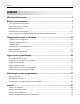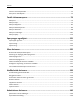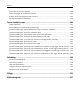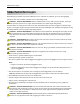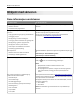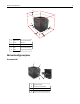Dell B5460dn-laserskriver Brukerhåndbok 1 Februar 2014 www.dell.com | dell.com/support/printers Varemerker Informasjonen i dette dokumentet kan endres uten varsel. © 2014 Dell, Inc. Med enerett. Gjengivelse av dette materialet uten skriftlig tillatelse fra Dell Inc. er forbudt. Varemerker som brukes i denne teksten: Dell, DELL-logoen, Inspiron, Dell Precision, Dimension, OptiPlex, Latitude, PowerEdge, PowerVault, PowerApp og Dell OpenManage er varemerker for Dell Inc.
Innhold 2 Innhold Sikkerhetsinformasjon.................................................................................5 Bli kjent med skriveren................................................................................7 Finne informasjon om skriveren................................................................................................................7 Velge plassering for skriveren.............................................................................................................
Innhold 3 Skrive ut informasjonssider.....................................................................................................................72 Avbryte en utskriftsjobb..........................................................................................................................73 Forstå skrivermenyene...............................................................................74 Menyliste...........................................................................................
Innhold 4 Kontrollere det virtuelle displayet.........................................................................................................140 Endre innstillinger for konfidensiell utskrift..........................................................................................141 Kopiere skriverinnstillingene til andre skrivere.....................................................................................141 Gjenopprette fabrikkinnstillingene.............................................
Sikkerhetsinformasjon 5 Sikkerhetsinformasjon Strømledningen skal kobles til en jordet stikkontakt som er i nærheten av produktet, og som er lett tilgjengelig. Ikke plasser eller bruk produktet i nærheten av vann eller fuktige steder. FORSIKTIG – FARE FOR PERSONSKADE: Dette produktet bruker en laser. Bruk av andre kontroller, justeringer eller prosedyrer enn det som er angitt i denne håndboken, kan utsette deg for farlig stråling.
Sikkerhetsinformasjon 6 Bruk bare den strømledningen som følger med dette produktet, eller en strømledning som er godkjent av produsenten. FORSIKTIG – FARE FOR ELEKTRISK STØT: Kontroller at alle eksterne tilkoblinger (for eksempel Ethernet- og telefonsystemtilkoblinger) er riktig koblet til de riktige portene. Dette produktet er utviklet, testet og godkjent i henhold til strenge, globale sikkerhetsstandarder ved bruk av komponenter fra spesifikke produsenter.
Bli kjent med skriveren 7 Bli kjent med skriveren Finne informasjon om skriveren Hva leter du etter? Her kan du finne det Innledende oppsettsinstruksjoner: Oppsettsdokumentasjon—Oppsettsdokumentasjonen fulgte med skriveren.
Bli kjent med skriveren 8 Hva leter du etter? Her kan du finne det • Programvare og drivere: Sertifiserte drivere for CDen Software and Documentation skriveren og installeringsprogrammer for Dells skriverprogramvare. • Les meg-filer: Filer med oppdateringer om tekniske endringer eller avansert teknisk referansemateriale for erfarne brukere eller teknikere. • Rekvisita og tilbehør til skriveren • Nye tonerkassetter Dells hjemmeside for skriverrekvisita på www.dell.
Bli kjent med skriveren 9 5 4 1 1 3 2 1 Høyre side 152 mm (6 tommer) 2 Foran 508 mm 3 Venstre side 152 mm (6 tommer) 4 Bak 152 mm (6 tommer) 5 Over 115 mm (4,5 tommer) Skriverkonfigurasjoner Grunnmodell 1 2 1 4 3 1 Standard utskuff 2 Skriverens kontrollpanel 3 Flerbruksmater 4 Standard 550-arksskuff (skuff 1)
Bli kjent med skriveren 10 Fullt konfigurerte modeller FORSIKTIG – VELTEFARE: Gulvmontert konfigurasjon trenger tilleggsmøbler for stabilitet. Du må bruke skriverstativ eller skriversokkel hvis du bruker en høykapasitetsskuff eller mer enn én tilleggsenhet. Hvis du har kjøpt en skriver med lignende oppsett, trenger du kanskje tilleggsmøbler. Hvis du vil ha mer informasjon, kan du kontakte stedet der du kjøpte skriveren. Den følgende illustrasjonen viser maks.
Bli kjent med skriveren 11 Bruke skriverens kontrollpanel 1 10 Bruk 9 2 3 8 7 4 5 6 For å 1 Kontrollpanelskjerm 2 Velg-knapp Sende endringer som er gjort i skriverinnstillingene. 3 Pilknapper Bla opp og ned eller venstre og høyre. 4 Tastatur Angi tall, bokstaver eller symboler. 5 Hvilemodus-knapp Aktivere hvilemodus eller dvalemodus. Slik aktiverer du skriveren igjen: • Vise statusen for skriveren. • Installere og ta i bruk skriveren.
Bli kjent med skriveren Lampe Skriverstatus Av Skriveren er slått av eller i dvalemodus. 12 Blinker grønt Skriveren varmes opp, behandler data eller skriver ut. Lyser grønt Skriveren er på, men er inaktiv. Blinker rødt Skriveren trenger tilsyn. Knappen for strømsparingsmodus Skriverstatus Av Skriveren er slått av, inaktiv eller i tilstanden Klar. Lyser gult Skriveren er i hvilemodus. Blinker gult Skriveren går ut av eller inn i dvalemodus.
Tilleggskonfigurasjon av skriveren 13 Tilleggskonfigurasjon av skriveren Installere internt tilleggsutstyr FORSIKTIG – FARE FOR ELEKTRISK STØT: Hvis du skal bruke kontrollerkortet eller installere maskinvare eller minneenheter etter installering av skriveren, må du slå av skriveren og koble strømledningen fra strømuttaket før du fortsetter. Dersom andre enheter er tilkoblet skriveren, må disse også slås av, og alle ledninger som er tilkoblet skriveren, må trekkes ut.
Tilleggskonfigurasjon av skriveren 14 2 Løsne skruene på kontrollerkortskjermen med et skrujern. 3 Ta ut skjermen. 1 2 4 Bruk illustrasjonen nedenfor for å finne riktig kontakt: Advarsel – mulig skade: De elektroniske komponentene på kontrollerkortet kan lett bli skadet av statisk elektrisitet. Berør en metalloverflate på skriveren før du tar på elektroniske komponenter eller kontakter på kontrollerkortet.
Tilleggskonfigurasjon av skriveren 15 1 2 3 1 Port for interne løsninger eller skriverharddiskkontakt 2 Kontakt for tilleggskort 3 Kontakt for minnekort 5 Juster skruene etter hullene på skjermen, og sett skjermen tilbake.
Tilleggskonfigurasjon av skriveren 16 6 Stram til skruene på skjermen. 7 Sett dekselet tilbake. 1 2 Installere et minnekort FORSIKTIG – FARE FOR ELEKTRISK STØT: Hvis du skal bruke kontrollerkortet eller installere maskinvare eller minneenheter etter installering av skriveren, må du slå av skriveren og koble strømledningen fra strømuttaket før du fortsetter. Dersom andre enheter er tilkoblet skriveren, må disse også slås av, og alle ledninger som er tilkoblet skriveren, må trekkes ut.
Tilleggskonfigurasjon av skriveren 17 Du kan kjøpe et minnekort (tilleggsutstyr) separat og koble det til kontrollerkortet. 1 Få tilgang til kontrollerkortet. Se Få tilgang til kontrollerkortet på side 13 hvis du vil ha mer informasjon. 2 Pakk ut minnekortet. Advarsel – mulig skade: Ikke ta på tilkoblingspunktene på kanten av kortet. Det kan føre til skade. 3 Plasser innsnittet (1) på minnekortet over kanten (2) på kontakten.
Tilleggskonfigurasjon av skriveren 18 Installere en intern løsningsport Kontrollerkortet støtter én intern løsningsport (ILP) (tilleggsutstyr). Merk: Her må du bruke en flathodet skrutrekker. FORSIKTIG – FARE FOR ELEKTRISK STØT: Hvis du skal bruke kontrollerkortet eller installere maskinvare eller minneenheter etter konfigurering av skriveren, må du slå av skriveren og koble strømledningen fra strømuttaket før du fortsetter.
Tilleggskonfigurasjon av skriveren 19 4 Fjern metalldekselet fra ILP-åpningen. a Løsne skruen. b Løft metalldekselet, og dra det helt ut. 1 2 3 5 Juster stolpene på plastbraketten etter hullene på kontrollerkortholderen, og trykk plastbraketten på holderen til den klikker på plass. Kontroller at kablene ligger under plastbraketten.
Tilleggskonfigurasjon av skriveren 6 Installer ILP-en på plastbraketten. Merk: Hold ILP-en skrått over plastbraketten, slik at eventuelle overhengende tilkoblinger vil gå gjennom ILPåpningen i kontrollerkortholderen. 7 Senk ILP-en ned mot plastbraketten til ILP-en sitter mellom skinnene i plastbraketten.
Tilleggskonfigurasjon av skriveren 8 Bruk vingeskruen som følger med ILP-en, til å feste plastbraketten til ILP-en. Merk: Skru skruen med klokken slik at ILP-en sitter på plass, men ikke stram til skruen ennå. 9 Sett inn de to medfølgende skruene for å feste ILP-monteringsbraketten til kontrollerkortskjermen. 10 Stram til vingeskruen som er festet til ILP-en. Advarsel – mulig skade: Ikke stram den til for mye. 11 Koble grensesnittkabelen for den interne løsningsporten til kontakten på kontrollerkortet.
Tilleggskonfigurasjon av skriveren 22 Installere et tilleggskort FORSIKTIG – FARE FOR ELEKTRISK STØT: Hvis du skal bruke kontrollerkortet eller installere maskinvare eller minneenheter etter installering av skriveren, må du slå av skriveren og koble strømledningen fra strømuttaket før du fortsetter. Hvis du har koblet andre enheter til skriveren, må du slå av disse også og trekke ut eventuelle ledninger som er koblet til skriveren.
Tilleggskonfigurasjon av skriveren 23 3 Hold langs sidene på kortet, og juster plastpinnene (1) på kortet etter hullene (2) på kontrollerkortet. 1 2 4 Skyv kortet godt på plass, som vist på illustrasjonen. Advarsel – mulig skade: Hvis kortet ikke installeres på riktig måte, kan det føre til skade på kortet og kontrollerkortet. Merk: Hele kontaktlengden på kortet må berøre og stå parallelt med kontrollerkortet. 5 Lukk dekselet til kontrollerkortet.
Tilleggskonfigurasjon av skriveren 24 FORSIKTIG – FARE FOR ELEKTRISK STØT: Hvis du skal bruke kontrollerkortet eller installere maskinvare eller minneenheter etter konfigurering av skriveren, må du slå av skriveren og koble strømledningen fra strømuttaket før du fortsetter. Hvis du har koblet andre enheter til skriveren, må du slå av disse også og trekke ut alle ledninger som er koblet til skriveren.
Tilleggskonfigurasjon av skriveren Slik installere du en harddisk på den interne løsningsporten: a Fjern skruene på monteringsbraketten til harddisken, og fjern braketten. b Juster harddisken etter hullene på løsningsporten, og trykk harddisken ned til den sitter på plass. Installasjonsadvarsel: Bare hold på kantene av kretskortet. Ikke trykk ned midt på skriverharddisken. Det kan føre til skade. c Sett inn pluggen til harddiskens grensesnittkabel i kontakten på den interne løsningsporten.
Tilleggskonfigurasjon av skriveren 26 4 Juster skriverharddisken etter hullene på kontrollerkortholderen, og trykk harddisken ned til den sitter på plass. Installasjonsadvarsel: Bare hold på kantene av kretskortet. Ikke trykk ned midt på skriverharddisken. Det kan føre til skade. Merk: Kontroller at kablene ligger under skriverharddisken. 5 Koble skriverharddiskens grensesnittkabel til kontakten på kontrollerkortet. Merk: Pluggene og kontaktene er fargekodet.
Tilleggskonfigurasjon av skriveren 27 Ta ut skriverharddisk Merk: Her må du bruke en flathodet skrutrekker. FORSIKTIG – FARE FOR ELEKTRISK STØT: Hvis du skal bruke kontrollerkortet eller installere maskinvare eller minneenheter etter installering av skriveren, må du slå av skriveren og koble strømledningen fra strømuttaket før du fortsetter. Dersom andre enheter er tilkoblet skriveren, må disse også slås av, og alle ledninger som er tilkoblet skriveren, må trekkes ut.
Tilleggskonfigurasjon av skriveren 28 Advarsel – mulig skade: De elektroniske komponentene på kontrollerkortet kan lett bli skadet av statisk elektrisitet. Ta på en metalloverflate på skriveren før du tar på de elektroniske komponentene eller kontaktene på kontrollerkortet. 1 Få tilgang til kontrollerkortet. Se Få tilgang til kontrollerkortet på side 13 hvis du vil ha mer informasjon. 2 Koble harddiskens grensesnittkabel fra kontrollerkortet, men la kabelen være koblet til skriverharddisken.
Tilleggskonfigurasjon av skriveren 3 Fjern skruene som holder skriverharddisken på plass. 4 Ta ut skriverharddisken. 5 Legg skriverharddisken til side. Installere tilleggsmaskinvare Installeringsrekkefølge FORSIKTIG – FARE FOR PERSONSKADE: Skriveren veier mer enn 18 kg (40 lb), og det trengs to eller flere personer for å løfte den på en sikker måte.
Tilleggskonfigurasjon av skriveren 30 FORSIKTIG – FARE FOR ELEKTRISK STØT: Hvis du skal bruke kontrollerkortet eller installere maskinvare eller minneenheter etter installering av skriveren, må du slå av skriveren og koble strømledningen fra strømuttaket før du fortsetter. Dersom andre enheter er tilkoblet skriveren, må disse også slås av, og alle ledninger som er tilkoblet skriveren, må trekkes ut. FORSIKTIG – VELTEFARE: Gulvmontert konfigurasjon trenger tilleggsmøbler for stabilitet.
Tilleggskonfigurasjon av skriveren 31 3 Dra ut skuffen, og fjern all emballasje fra innsiden av skuffen. 4 Sett inn skuffen. 5 Sett skuffen i nærheten av skriveren. 6 Juster skriveren med skuffen, og senk skriveren sakte på plass. 7 Slå på skriveren igjen. Merk: Når skriverprogramvaren og eventuelle tilleggsskuffer er installert, må du kanskje legge til tilleggsutstyret manuelt i skriverdriveren for å gjøre det tilgjengelig for utskriftsjobber.
Tilleggskonfigurasjon av skriveren 32 Koble skriveren til datamaskinen med en USB-kabel eller en Ethernet-kabel. Kontroller følgende: • At USB-symbolet på kabelen stemmer med USB-symbolet på skriveren. • At riktig Ethernet-kabel er koblet til riktig Ethernet-port. • At riktig parallellkabel er koblet til riktig parallellport. 6 1 2 3 4 5 1 Bruk For å Parallellport Koble skriveren til en datamaskin. Merk: Denne kan også brukes ved installering av en ekstra intern løsningsport (ISP).
Tilleggskonfigurasjon av skriveren Slik stiller du inn skriverprogramvare Installere skriveren 1 Skaff en kopi av installeringspakken for programvaren. 2 Kjør installasjonsprogrammet, og følg instruksjonene på skjermen. 3 Macintosh: legg til skriveren. Merk: Hent skriverens IP-adresse fra delen TCP/IP på menyen Nettverk/porter. Slik legger du til alternativer i skriverdriveren For Windows-brukere 1 Åpne skivermappen og velg skriver.
Tilleggskonfigurasjon av skriveren 34 3 Bruk endringene. Nettverksutskrift Merk: • Kjøp en trådløs nettverksadapter før du konfigurerer skriveren på et trådløst nettverk. Hvis du vil ha mer informasjon, kan du kontakte stedet der du kjøpte skriveren. • En Service Set Identifier (SSID) er navnet som er angitt til et trådløst nettverk. WEP (Wired Equivalent Privacy), WPA (Wi-Fi Protected Access) og WPA2 og 802.1X-RADIUS er sikkerhetstyper som brukes i et nettverk.
Tilleggskonfigurasjon av skriveren 35 • Sikkerhetsmetode—Det finnes tre grunnleggende sikkerhetsmetoder: – WEP-nøkkel Hvis nettverket bruker mer enn én WEP-nøkkel, skriver du inn opptil fire i de angitte feltene. Velg nøkkelen som for øyeblikket er i bruk på nettverket ved å velge standard WEP overføringsnøkkel. eller – WPA eller WPA2 forhåndsdelt nøkkel eller passfrase WPA inkluderer kryptering som ytterligere et lag med sikkerhet. Du kan velge mellom AES eller TKIP.
Tilleggskonfigurasjon av skriveren Bruk For å Søke etter nettverk Vis tilgjengelige trådløse tilkoblinger. 36 Merk: Dette menyelementet viser alle sikrede kringkastinger og usikrede SSID-er. Angi et nettverksnavn Skriv inn SSID-en manuelt. Merk: Kontroller at du skriver inn riktig SSID. Wi-Fi Protected Setup Koble skriveren til et trådløst nettverk ved å bruke Wi-Fi Protected Setup 3 Følg instruksjonene i vinduet på skriveren.
Tilleggskonfigurasjon av skriveren 37 Koble skriveren til et trådløst nettverk ved hjelp av Embedded Web Server Før du starter, kontrollerer du at: • Skriveren er midlertidig koblet til et Ethernet-nettverk. • Det er installert en trådløs nettverksadapter i skriveren som fungerer som den skal. Du finner mer informasjon i instruksjonsarket som fulgte med den trådløse nettverksadapteren. 1 Åpne en nettleser og skriv inn IP-adressen til skriveren i adressefeltet.
Tilleggskonfigurasjon av skriveren 38 3 Bruk endringene. Sette opp seriellutskrift Bruk seriell utskrift når datamaskinen er langt fra skriveren. Når du har installert seriellporten eller kommunikasjonsporten (COM), må du konfigurere skriveren og datamaskinen. Merk: Seriell utskrift reduserer utskriftshastighet. 1 Angi parameterne i skriveren. a Fra kontrollpanelet navigerer du til menyen for portinnstillinger. b Finn menyen for innstillinger for seriellporten, og juster eventuelt innstillingene.
Legge i papir og spesialpapir 39 Legge i papir og spesialpapir Valg og håndtering av papir og spesialpapir kan påvirke hvor pålitelig utskriften av dokumenter blir. Se Unngå papirstopp på side 143 og Oppbevare papir på side 61 hvis du vil ha mer informasjon. Angi papirstørrelse og -type 1 Gå til følgende på skriverens kontrollpanel: >Innstillinger > >Papirmeny > >Papirstørrelse/-type > 2 Trykk på pil opp eller ned til den riktige skuffen eller materen vises.
Legge i papir og spesialpapir 40 1 2 Klem og skyv breddeføreren til riktig posisjon for papirstørrelsen som du skal legge i, til den klikker på plass. 1 2 1 Merk: Bruk papirstørrelsesindikatorene nederst i skuffen til å plassere førerne riktig.
Legge i papir og spesialpapir 41 1 3 Lås opp lengdeføreren, og klem og skyv føreren til riktig posisjon for papirstørrelsen som du skal legge i. 1 2 3 1 Merk: • Lås lengdeføreren for alle papirstørrelser. • Bruk papirstørrelsesindikatorene nederst i skuffen til å plassere førerne riktig.
Legge i papir og spesialpapir 42 1 4 Bøy og spre arkene for å løsne dem. Ikke brett eller krøll papiret. Rett ut kantene på en plan overflate. 5 Legg i papirbunken med utskriftssiden ned. Merk: Kontroller at papiret eller konvolutten er lagt i riktig. • Det er ulike måter å legge i brevpapir på, avhengig av om en ferdiggjører for stifting er installert som ekstrautstyr eller ikke.
Legge i papir og spesialpapir 43 Uten ferdiggjører for stifting som ekstrautstyr Med ferdiggjører for stifting som ekstrautstyr Tosidig utskrift Tosidig utskrift • Ikke skyv papiret inn i skuffen. Legg i papir slik det vises i illustrasjonen. 1 • Hvis du legger i konvolutter, må du passe på at klaffsiden er vendt opp, og at konvoluttene ligger på venstre side av skuffen.
Legge i papir og spesialpapir 44 • Kontroller at papiret ikke er høyere enn kapasitetsmerket. Advarsel – mulig skade: Hvis du legger for mye papir i skuffen, kan det føre til papirstopp. 6 Ved tilpasset papir og universalpapir justerer du papirførerne slik at de så vidt berører papirbunken, og deretter låser du lengdeføreren. 7 Sett inn skuffen. 1 1 8 Angi papirstørrelse og papirtype i henhold til papiret som er lagt i skuffen, på Papir-menyen på skriverens kontrollpanel.
Legge i papir og spesialpapir 45 Legge i 2100 arks skuffen FORSIKTIG – FARE FOR PERSONSKADE: Fyll papir i hver papirskuff separat for å redusere risikoen for at utstyret kan velte. La de andre skuffene være lukket til de må åpnes. 1 Dra ut skuffen. 2 Juster bredde- og lengdepapirførerne. Legge i papir med A5-størrelse a Trekk opp og skyv breddeføreren til riktig posisjon for A5-papir.
Legge i papir og spesialpapir 46 b Klem og skyv lengdeføreren til posisjonen for A5-papir til den klikker på plass. 2 1 c Ta ut lengdeføreren for A5-papir fra holderen. 1 2 d Sett inn lengdeføreren for A5-papir i det angitte sporet. Merk: Trykk på lengdeføreren for A5-papir til den klikker på plass.
Legge i papir og spesialpapir 47 Legge i papir i A4-, Letter-, Legal-, Oficio- og Folio-format a Trekk breddeføreren opp, og skyv den til riktig posisjon for papirstørrelsen som du skal legge i. 1 2 L LG FC IO O OL F TR L b Hvis lengdeføreren for A5-papir fortsatt er tilkoblet lengdeføreren, fjerner du den fra plassen. Hvis lengdeføreren for A5-papir ikke er tilkoblet, går du videre til trinn d.
Legge i papir og spesialpapir 48 c Sett lengdeføreren for A5-papir i holderen. 1 2 d Klem og skyv lengdeføreren til riktig posisjon for papirstørrelsen som du skal legge i, til den klikker på plass.
Legge i papir og spesialpapir 49 3 Bøy arkene frem og tilbake. Ikke brett eller krøll papiret. Rett inn kantene av bunken på en plan overflate. 4 Legg i papirbunken med utskriftssiden ned. Merk: Kontroller at papiret er lagt i på riktig måte. • Det er ulike måter å legge i brevpapir på, avhengig av om en ferdiggjører for stifting er installert som ekstrautstyr eller ikke.
Legge i papir og spesialpapir • Kontroller at papiret ikke er høyere enn kapasitetsmerket. Advarsel – mulig skade: Hvis du legger for mye papir i skuffen, kan det føre til papirstopp. 5 Sett inn skuffen. Merk: Trykk ned papirbunken når du setter inn skuffen.
Legge i papir og spesialpapir 51 6 Angi størrelse og type i henhold til papiret som er lagt i skuffen, på Papir-menyen på skriverens kontrollpanel. Merk: Angi riktig papirstørrelse og papirtype slik at du unngår papirstopp og problemer med utskriftskvaliteten. Legge utskriftsmateriale i flerbruksmateren 1 Trekk ned dekselet til flerbruksmateren. Merk: Ikke legg i papir eller lukk flerbruksmateren når en jobb skrives ut.
Legge i papir og spesialpapir 2 Trekk i forlengeren på flerbruksmateren. Merk: Før forlengeren forsiktig slik at flerbruksmateren er fullt utvidet og åpnet. 3 Skyv breddeføreren til riktig posisjon for papirstørrelsen som du skal legge i. Merk: Bruk papirstørrelsesindikatorene nederst i skuffen til å plassere førerne riktig.
Legge i papir og spesialpapir 53 4 Forberede papiret eller spesialpapiret for ilegging. • Bøy arkene frem og tilbake for å løsne dem. Ikke brett eller krøll papiret. Rett inn kantene av bunken på en plan overflate. • Hold transparenter i kantene. Rett inn kantene av bunken på en plan overflate. Merk: Pass på at du ikke berører utskriftssiden på transparentene. Vær forsiktig så du ikke riper dem opp. • Bøy bunken med konvolutter frem og tilbake for å skille dem fra hverandre.
Legge i papir og spesialpapir 54 • Legg i konvolutter med klaffesiden ned og til venstre i flerbruksmateren. Advarsel – mulig skade: Ikke bruk konvolutter med frimerker, klips, klemmer, vinduer, foring eller selvklebende lim. Det kan forårsake alvorlig skade på skriveren. • Pass på at papiret eller spesialpapiret ikke er høyere enn indikatoren for maksimal papirmengde. Advarsel – mulig skade: Hvis du legger for mye papir i materen, kan det føre til papirstopp.
Legge i papir og spesialpapir 55 Sammenkobling og frakobling av skuffer Sammenkobling og frakobling av skuffer 1 Åpne en nettleser og skriv inn IP-adressen til skriveren i adressefeltet. Merk: • Vis skriverens IP-adresse på skriverens kontrollpanel under TCP/IP på menyen Nettverk/porter. IP-adressen vises som fire sett med tall atskilt med punktum, for eksempel 123.123.123.123. • Hvis du bruker en proxyserver, må den deaktiveres midlertidig slik at Web-siden kan lastes inn på riktig måte.
Legge i papir og spesialpapir 56 Bruke skriverens kontrollpanel 1 Gå til følgende på skriverens kontrollpanel: >Innstillinger > >Papirmeny > >Tilpassede navn 2 Velg et tilpasset navn, og angi et nytt tilpasset papirtypenavn. 3 Trykk på . 4 Trykk på Tilpassede typer, og kontroller at det nye tilpassede papirtypenavnet har erstattet det tilpassede navnet. Tilordne en tilpasset papirtype Bruke EWS (Embedded Web Server) 1 Åpne en nettleser og skriv inn IP-adressen til skriveren i adressefeltet.
Veiledning for papir og spesialpapir 57 Veiledning for papir og spesialpapir Merk: • Kontroller at papirstørrelsen, -typen og -vekten er riktig angitt på datamaskinen eller på skriverens kontrollpanel. • Bøy, spre og rett ut spesialpapir før du legger det i skriveren. • Det kan hende skriveren skriver ut ved redusert hastighet for å forhindre skade på fikseringsenheten. Bruke spesialpapir Tips for bruk av kartong Kartong er et tungt, ettlags utskriftsmateriale.
Veiledning for papir og spesialpapir 58 • Juster breddeføreren slik at den passer til bredden på konvoluttene. • Bøy og spre konvolutten for å løsne dem før du legger konvoluttene i skuffen. Rett ut kantene på en plan overflate. Merk: En kombinasjon av høy luftfuktighet (over 60 %) og høy utskriftstemperatur kan føre til at konvoluttene krølles eller forsegles.
Veiledning for papir og spesialpapir 59 Krøll Krøll er tendensen papiret har til å bli krøllet i kantene. For mye krøll kan føre til problemer med papirinntrekkingen. Krøll kan oppstå etter at papir har passert gjennom skriveren, der det utsettes for høye temperaturer. Hvis du oppbevarer papiret uten at det er pakket inn, i varme, fuktige, kalde eller tørre omgivelser, kan det bidra til at papiret krøller seg før det brukes til utskrift, og du risikerer problemer med inntrekkingen.
Veiledning for papir og spesialpapir 60 • Unngå papir med grov eller sterkt profilert overflate. • Bruk trykkfarge som ikke blir påvirket av harpiksen i toneren. Oksidert eller oljebasert trykkfarge bør oppfylle disse kravene. Det kan hende at lateksbasert trykkfarge ikke oppfyller dem. • Skriv ut prøver på forhåndsutskrevne skjemaer og brevpapir som du vurderer å bruke, før du kjøper inn større mengder.
Veiledning for papir og spesialpapir 61 sertifiseringene garanterer at papirprodusenten bruker tremasse fra skogbruksvirksomheter som er miljøvennlige og sosialt ansvarlige i sin skogsforvaltning og skogsforbedring. 3 Velg riktig papirtype for det du skal skrive ut: Vanlig 75 eller 80 g/m2 sertifisert papir, papir med lavere vekt eller resirkulert papir.
Veiledning for papir og spesialpapir Papirtype 62 550-arks skuff 2100-arks skuff Flerbruksmater Tosidig Kartong X Vanlig konvolutt X X Grov konvolutt X X Papir- og vinyletiketter X X Apoteketiketter X Transparenter X X Papirstørrelser som støttes av skriveren Merk: Når du skriver ut på papir som er mindre enn 210 mm (8,3 tommer) i bredden, kan det hende at skriveren skriver ut med redusert hastighet etter en tid for å sikre best mulig utskriftsresultat.
Veiledning for papir og spesialpapir Papirstørrelse1 Mål Universal 105 x 148 mm til 216 x 356 mm (4,13 x 5,83 tommer til 8,5 x 14 tommer) 70 x 127 mm til 216 x 356 mm (2,76 x 5 til 8,5 x 14 tommer) 63 550-arksskuff (standard eller tilleggsutstyr) 2100-arks skuff (tilleggsutstyr) Flerbruksmater Tosidig X X X X 7 3/4-konvolutt (Monarch) 98 x 191 mm (3,9 x 7,5 tommer) X X 9-konvolutt 98 x 225 mm (3,9 x 8,9 tommer) X X 10 Konvolutt 105 x 241 mm (4,1 x 9,5 tommer) X X DL-konvolutt 110
Veiledning for papir og spesialpapir 64 Papirstørrelse 4-skuffers postboks Høykapasitets utenhet Ferdiggjører for stifting Ferdiggjører for stifting, hulling Letter A4 Legal 3 Folio Oficio Statement 2 2 Universal 4 3,4 Konvolutter X X X 1 Ferdiggjøreren stifter sammen papiret hvis det er lagt i med langsiden først. 2 Ferdiggjøreren stabler papiret, men verken stifter eller huller det. 3 Ferdiggjøreren stabler og stifter sammen papiret, men huller det ikke.
Veiledning for papir og spesialpapir Papirtype Både Internett og innebygd Bankpostpapir Papirvekt 180 g/m2 (48 pund) 90–176 g/m2 (24–47 pund) 65 4-skuffers postboks Høykapasitets utenhet Ferdiggjører for stifting Ferdiggjører for stifting, hulling X X X X X X X X X X X X X X X X X X X X X X X X X X X 60–90 g/m2 (16–24 pund) Konvolutt 105 g/m2 (28 pund) Brevpapir 90–176 g/m2 (24–47 pund) 60–90 g/m2 (16–24 pund) Fortrykt 90–176 g/m2 (24–47 pund) 60–90 g/m2 (16–24 pund)
Veiledning for papir og spesialpapir Papirtype Tilpasset type [x] Papirvekt 90–176 g/m2 (24–47 pund) 66 4-skuffers postboks Høykapasitets utenhet X Ferdiggjører for stifting Ferdiggjører for stifting, hulling X X 60–90 g/m2 (16–24 lb) 1 2 Ferdiggjøreren stabler papiret, men verken stifter eller huller det. Skriv ut på transparenter i grupper på opptil 20 for å unngå at de klistrer seg sammen. Du finner mer informasjon under Tips om bruk av transparenter på side 58.
utskrift 67 utskrift Skrive ut et dokument Skrive ut et dokument 1 Angi papirtype og papirstørrelse i henhold til papiret som er lagt i skuffen, på menyen Papir på skriverens kontrollpanel. 2 Send utskriftsjobben: For Windows-brukere a Åpne et dokument og velg Fil > Skriv ut. b Klikk på Egenskaper, Innstillinger, Alternativer eller Oppsett. c Juster eventuelt innstillingene. d Klikk på OK >Skriv ut. For Macintosh-brukere a Tilpass innstillingene i dialogboksen Utskriftsformat.
utskrift 68 3 Juster tonermørkheten, og klikk på Send. Bruke skriverens kontrollpanel 1 Gå til følgende på skriverens kontrollpanel: >Innstillinger > >Utskriftsinnstillinger > 2 Juster tonermørkheten, og trykk på >Kvalitetsmeny > >Tonermørkhet . Skrive ut fra en flash-stasjon Skrive ut fra en flash-stasjon Merk: • Før du kan skrive ut en kryptert PDF-fil, må du skrive inn passordet via skriverens kontrollpanel. • Du kan ikke skrive ut filer du ikke har utskriftstillatelse for.
utskrift 69 2 Trykk på dokumentet du vil skrive ut, på kontrollpanelet. 3 Trykk på venstre eller høyre pilknapp for å velge antall kopier, og trykk deretter på . Merk: • Ikke ta ut flash-stasjonen fra USB-porten før dokumentet er ferdig utskrevet. • Hvis du lar flash-enheten stå i skriveren når du har gått ut av UBS-menyen, kan du åpne de holdte jobbene fra skriverens kontrollpanel for å skrive ut filer fra flash-stasjonen.
utskrift 70 Skrive ut fra en mobilenhet Skrive ut fra en mobil enhet med AirPrint AirPrintTM er et mobiltuskriftsprogram som du kan bruke til å skrive ut direkte fra iPad® (alle modeller), iPhone® (3GS eller senere) eller iPod touch® (tredje generasjon eller senere) til en AirPrint‑aktivert skriver. AirPrint‑aktiverte skrivere fungerer med disse mobile enhetene som kjører den siste versjonen av iOS. Merk: Kontroller at skriveren og mobilenheten er koblet til det samme nettverket.
utskrift 71 Skrive ut konfidensielle og andre holdte jobber Lagre utskriftsjobber i skriveren 1 Gå til følgende på skriverens kontrollpanel: >Innstillinger > >Sikkerhet > >Konfidensiell utskrift > velg utskriftsjobbtype Type utskriftsjobb Beskrivelse Maks ugyldig PIN-kode Begrenser hvor mange ganger en ugyldig PIN-kode kan angis. Merk: Når grensen er nådd, slettes utskriftsjobbene for det brukernavnet og PIN-koden.
utskrift 72 6 Avbryt utskriftsjobben fra skriverens kontrollpanel. • Velg følgende for konfidensielle utskriftsjobber: Holdte jobber > velg brukernavn >Konfidensielle jobber > angi PIN-kode > velg utskriftsjobb > angi antall kopier >Skriv ut • Velg følgende for andre utskriftsjobber: Holdte jobber > velg brukernavn > velg utskriftsjobb > angi antall kopier >Skriv ut For Macintosh-brukere 1 Åpne et dokument og velg Arkiv >Skriv ut. Klikk eventuelt på visningstrekanten for å vise flere alternativer.
utskrift 73 Merk: Dette menyelementet vises bare hvis det er installert et formatert og fungerende flash-minnekort eller en skriverharddisk. Avbryte en utskriftsjobb Avbryte utskriftsjobber fra skriverens kontrollpanel 1 Trykk på Avbryt jobb på skriverens kontrollpanel, eller trykk på på tastaturet. 2 Trykk på utskriftsjobben du vil avbryte, og trykk deretter på Slett valgte jobber. Merk: Hvis du trykker på på tastaturet, og deretter trykker på Fortsett for å gå tilbake til startbildet.
Forstå skrivermenyene 74 Forstå skrivermenyene Menyliste Papirmeny Rapporter Network/Ports (Nettverk/porter) Standardkilde Paper Size/Type (Papirstørrelse/-type) Configure MP (Konfigurer FB-mater) Skift størrelse Menyinnstillingsside Enhetsstatistikk Test av stifteenhet Aktiv NIC Nettverksoppsettside 1 Profilliste Skriv ut skrifter Papirstruktur Papirvekt Paper Loading (Papirilegging) Custom Types (Tilpassede typer) Standardnettverk 2 Standard USB Parallell [x] Seriell [x] SMTP-oppsett Skriv ut k
Forstå skrivermenyene 75 Menyen Papir Meny for standard kilde Bruk For å Standard kilde Angi en standard papirkilde for alle utskriftsjobber. Skuff [x] Merk: Flerbruksmater • Standardinnstillingen er Skuff 1 (standardskuff). Manuelt papir • Du kan vise flerbruksmateren som en menyinnstilling ved å angi Konfigurer FB-mater som Kassett Manuell konvolutt på menyen Papir. • Hvis to skuffer har papir av samme størrelse og type, og skuffene har samme innstillinger, kobles skuffene automatisk sammen.
Forstå skrivermenyene 76 Bruk Til Type i skuff [x] Vanlig papir Kartong Transparent Resirkulert Etiketter Bankpost Konvolutt Grov konvolutt Brevpapir Fortrykt Farget papir Lett papir Tungt papir Grovt/bomull Tilpasset type [x] Angi typen papir som er lagt i hver skuff.
Forstå skrivermenyene 77 Bruk Til Type i FB-mater Vanlig papir Kartong Transparent Resirkulert Etiketter Bankpost Konvolutt Grov konvolutt Brevpapir Fortrykt Farget papir Lett papir Tungt papir Grovt/bomull Tilpasset type [x] Angi papirtypen som er lagt i flerbruksmateren. Manuell papirstr. A4 A5 A6 JIS B5 Letter Legal Executive Oficio (Mexico) Folio Statement Universal Angi papirstørrelsen som legges i manuelt.
Forstå skrivermenyene Bruk 78 Til Manuell konvoluttstørrelse Angi størrelsen på konvolutten som legges i manuelt. 7 3/4-konvolutt Merk: 10 Envelope er den amerikanske standardinnstillingen. Den internasjonale 9-konvolutt standardinnstillingen er DL-konvolutt. 10 Konvolutt DL-konvolutt C5-konvolutt B5-konvolutt Annen konvolutt Manuell konvoluttype Konvolutt Grov konvolutt Tilpasset type [x] Angi konvoluttypen som legges i manuelt. Merk: Standardinnstillingen er Konvolutt.
Forstå skrivermenyene 79 Bruk For å Kartongstruktur Lett Normal Grov Angi strukturen til kartongen som er lagt i en angitt skuff. Transparentstruktur Lett Normal Grov Angi strukturen til transparentene som er lagt i en angitt skuff. Struktur, resirkulert Lett Normal Grov Angi strukturen til det resirkulerte papiret som er lagt i en angitt skuff. Etikettstruktur Lett Normal Grov Angi strukturen til etikettene som er lagt i en angitt skuff. Vinyletiketter - strukt.
Forstå skrivermenyene 80 Bruk For å Struktur - lett Lett Normal Grov Angi strukturen til det lette papiret som er lagt i en bestemt skuff. Struktur - tungt Lett Normal Grov Angi strukturen til det tunge papiret som er lagt i en bestemt skuff. Struktur, grovt/bomull Grov Angi strukturen til det grove papiret eller bomullspapiret som er lagt i en bestemt skuff. Tilpasset [x] struktur Lett Normal Grov Angi strukturen til det tilpassede papiret som er lagt i en angitt skuff.
Forstå skrivermenyene 81 Bruk For å Bankpostpapirvekt Lett Normal Tungt Angi relativ vekt for bankpostpapir som er lagt i. Konvoluttvekt Lett Normal Tungt Angi relativ vekt for konvolutter som er lagt i. Merk: Standardinnstillingen er Normal. Merk: Standardinnstillingen er Normal. Vekt, grove konvolutter Angi relativ vekt for grove konvolutter som er lagt i. Lett Merk: Standardinnstillingen er Normal. Normal Tungt Brevpapirvekt Lett Normal Tungt Angi relativ vekt for brevhoder som er lagt i.
Forstå skrivermenyene 82 Papirileggingsmeny Bruk For å Kartong mates Tosidig Av Angi at alle utskriftsjobber med Kartong som papirtype, skal skrives ut tosidig. Legger i resirkulert Tosidig Av Angi at alle utskriftsjobber med Resirkulert som papirtype, skal skrives ut tosidig. Etiketter mates Tosidig Av Angi at alle utskriftsjobber med Etiketter som papirtype, skal skrives ut tosidig.
Forstå skrivermenyene 83 Tilpassede typer, meny Bruk For å Tilpasset type [x] Tilordner en papir- eller spesialpapirtype til et standardinnstilt navn for tilpasset type eller et brukerdefinert tilpasset navn opprettet fra Embedded Web Server. Papir Kartong Merk: Transparent • Standardinnstillingen er Papir. Grovt/bomull • Den tilpassede medietypen må støttes av den valgte skuffen eller flerbruksmateren for å kunne skrive ut Etiketter fra den kilden.
Forstå skrivermenyene 84 Menyen Skuffinstallasjon Bruk For å Utskuff Standard utskuff Utskuff [x] Angi standard utskuff. Konfigurer utskuffer Postboks Kobling Postboks full Koble tilleggsenhet Typetildeling Angi konfigureringsalternativer for utskuffer. Merk: • Hvis flere utskuffer er tilordnet det samme navnet, vises navnet bare én gang på menyen. • Standardinnstillingen er Standard utskuff. Merk: • Standardinnstillingen er Postboks.
Forstå skrivermenyene 85 Menyen Rapporter Menyen Rapporter Bruk For å Menyinnstillingsside Skriv ut en rapport som inneholder informasjon om papiret i skuffene, installert minne, totalt sideantall, alarmer, tidsavbrudd, språket på kontrollpanelet, TCP/IP-adressen, rekvisitastatus, status for nettverkstilkoblingen og annen informasjon. Enhetsstatistikk Skriv ut en rapport som inneholder skriverstatistikk, for eksempel rekvisitainformasjon og detaljert informasjon om utskrevne sider.
Forstå skrivermenyene 86 Menyen Nettverk/porter Menyen Active NIC (Aktiv NIC) Bruk For å Active NIC (Aktiv NIC) Gjør det mulig for skriveren å koble til et nettverk. Auto Merk: [liste over tilgjengelige nettverkskort] • Standardinnstillingen er Auto. • Dette menyelementet vises bare hvis det er installert en ekstra nettverksadapter. Menyen Standardnettverk eller Nettverk [x] Merk: Bare aktive porter vises i denne menyen. Alle inaktive porter utelates.
Forstå skrivermenyene Bruk 87 For å Nettverksbuffer Konfigurer størrelsen på nettverksbufferen. Auto Merk: 3 kB til [maksimal tillatt • Standardinnstillingen er Auto. størrelse] • Verdien kan endres i trinn på 1 kB. • Maksimalt tillatt størrelse som bufferen kan endres til, er avhengig av hvor mye minne det er i skriveren, størrelsen på de andre bufferne og om innstillingen Lagre ressurser er satt til På eller Av.
Forstå skrivermenyene 88 Menyen Nettverkskort Du åpner menyen ved å navigere til ett av følgende: • Nettverk/porter >Standardnettverk >Standard nettverksoppsett >Nettverkskort • Nettverk/porter >Nettverk [x] >Nettverk [x] -oppsett >Nettverkskort Bruk For å Vis kortstatus Tilkoblet Frakoblet Vis tilkoblingsstatus for den trådløse nettverksadapteren. Vis korthastighet Vis hastigheten til en aktiv trådløs nettverksadapter. Nettverksadresse UAA LAA Vis nettverksadressene.
Forstå skrivermenyene 89 Bruk For å Aktiver RARP På Av Angi innstillingen for RARP-adressetildeling. Aktiver BOOTP På Av Angi innstillingen for BOOTP-adressetildeling. Aktiver AutoIP Ja Nei Angi innstillingen for nullkonfigurasjonsnettverket. Aktiver FTP/TFTP Ja Nei Aktiver den innebygde FTP-serveren som gjør det mulig å sende filer til skriveren ved hjelp av FTP. Aktiver HTTP-server Ja Nei Aktiver den innebygde webserveren (Embedded Web Server).
Forstå skrivermenyene Bruk 90 For å Automatisk konfigurering Angi om den trådløse nettverksadapteren skal godta oppføringer om automatisk konfigurering av IPv6adresser fra en ruter. På Av Merk: Standardinnstillingen er På. Vis vertsnavn Angi vertsnavnet. Vis adresse Merk: Disse innstillingene kan kun endres fra Embedded Web Server. Vis ruteradresse Aktiver DHCPv6 På Av Aktiver DHCPv6 i skriveren. Merk: Standardinnstillingen er På.
Forstå skrivermenyene 91 AppleTalk, meny Merk: Denne menyen vises bare på skrivermodeller som er koblet til et Ethernet-nettverk, eller når det er installert en trådløs nettverksadapter (tilleggsutstyr). Du åpner menyen ved å navigere til ett av følgende: • Nettverk/porter >Standardnettverk >Standard nettverksoppsett >AppleTalk • Nettverk/porter >Nettverk [x] >Nettverk [x]-oppsett >AppleTalk Bruk For å Activate (Aktiver) Ja Nei Aktivere eller deaktiver support for AppleTalk.
Forstå skrivermenyene 92 Bruk For å USB-buffer Deaktivert Automatisk 3000 til [maksimal tillatt størrelse] Konfigurerer størrelsen på USB-bufferen. Merk: • Standardinnstillingen er Automatisk. • Velg Deaktivert for å deaktivere jobbufring. Alle jobber som allerede er bufret på skriverens harddisk, skrives ut før den vanlige behandlingen gjenopptas. • Innstillingen for størrelse på USB-bufferen kan endres i trinn på 1000.
Forstå skrivermenyene 93 Bruk For å PCL SmartSwitch På Av Angi at skriveren automatisk skal bytte til PCL-emulering når en utskriftsjobb som er mottatt via en seriellport, krever det, uavhengig av standard skriverspråk. Merk: • Standardinnstillingen er På. • Hvis innstillingen settes til Av, undersøker ikke skriveren innkommende data. Skriveren bruker PostScript-emulering hvis PS SmartSwitch er satt til På.
Forstå skrivermenyene 94 Bruk For å Avansert status På Av Muliggjør toveis kommunikasjon via parallellporten. Protokoll Standard Fastbytes Angi protokollen for parallellporten. Merk: • Standardinnstillingen er På. • Av deaktiverer toveis parallellportkommunikasjon. Merk: • Standardinnstillingen er Fastbytes. Den sørger for kompatibilitet med de fleste eksisterende parallellporter og er den anbefalte innstillingen. • Innstillingen Standard prøver å løse kommunikasjonsproblemer med parallellporten.
Forstå skrivermenyene 95 Bruk Til PCL SmartSwitch På Av Angi at skriveren automatisk skal bytte til PCL-emulering når en utskriftsjobb som er mottatt via en seriellport, krever det, uavhengig av standard skriverspråk. Merk: • Standardinnstillingen er På. • Hvis innstillingen settes til Av, undersøker ikke skriveren innkommende data. Skriveren bruker PostScript-emulering hvis PS SmartSwitch er satt til På.
Forstå skrivermenyene 96 Bruk Til Jobbufring Av På Automatisk Lagre utskriftsjobber midlertidig på harddisken før de skrives ut. Merk: • Standardinnstillingen er Av. Skriveren bufrer ikke utskriftsjobber på skriverens harddisk. • Innstillingen På bufrer utskriftsjobber på skriverens harddisk. • Automatisk bufrer utskriftsjobber bare hvis skriveren er opptatt med å behandle data fra en annen port.
Forstå skrivermenyene 97 Bruk Til Følge DSR På Av Angi om skriveren bruker DSR-signalet. Merk: • Standardinnstillingen er Av. • DSR er et initialiseringssignal som brukes av de fleste seriellkabler. Seriellporten bruker DSR til å skille ut data som sendes av datamaskinen, fra data som genereres av elektrisk støy i seriellkabelen. Den elektriske støyen kan forårsake at meningsløse ("tilfeldige") tegn skrives ut. Velg På hvis du vil hindre at slike tilfeldige tegn skrives ut.
Forstå skrivermenyene 98 Menyen Sikkerhet Menyen Diverse sikkerhetsinnstillinger Bruk For å Påloggingsbegrensninger Begrense antall og tid for mislykkede påloggingsforsøk fra skriverens kontrollpanel før alle Tidsramme for panelpålogging brukere stenges ute. Tidsramme for ekstern Merk: pålogging • Tidsramme for panelpålogging angir hvor lenge skriveren kan være inaktiv på skriverens kontrollpanel før brukeren logges av automatisk. Velg fra 1 til 900 sekunder. Standardinnstillingen er 30 sekunder.
Forstå skrivermenyene 99 Bruk For å Utsett-jobb utløper Av 1 time 4 timer 24 timer 1 uke Angi en grense for hvor lenge utskriftsjobber som skal utføres senere, lagres på skriveren. Merk: Standardinnstillingen er Av. Menyen Slett midlertidige datafiler Slett midlertidige datafiler sletter bare utskriftsjobbdata på harddisken til skriveren som ikke brukes av filsystemet. Alle permanente data på skriverens harddisk, for eksempel nedlastede skrifttyper, makroer og holdte jobber, blir beholdt.
Forstå skrivermenyene 100 Bruk For å Konfigurer logg Aktiver kontroll Ja Nei Aktiver ekstern systemlogg Nei Ja Ekstern systemlogg-funksjon 0–23 Alvorlighetsgrad for logghendelser 0–7 Angi om og hvordan kontrolloggene opprettes. Merk: • Aktiver kontroll angir om hendelsene registreres i sikkerhetskontrolloggen og den eksterne systemloggen. Standardinnstillingen er Nei. • Aktiver ekstern systemlogg angir om loggene sendes til en ekstern server. Standardinnstillingen er Nei.
Forstå skrivermenyene 101 Menyen Innstillinger Generelle innstillinger Menyen Generelle innstillinger Bruk Til Kontrollpanelspråk Engelsk Francais Deutsch Italiano Espanol Dansk Norsk Nederlands Svenska Portugisisk Suomi Russisk Polski Gresk Magyar Turkce Cesky Forenklet kinesisk Tradisjonell kinesisk Koreansk Japansk Angi språk for teksten som vises på skriverskjermen.
Forstå skrivermenyene 102 Bruk Til Stillemodus Av På Reduser skriverens støynivå. Merk: • Standardinnstillingen er Av. Denne innstillingen støtter skriverens spesifikasjoner for ytelse. • På konfigurerer skriveren til å lage så lite støy som mulig. Denne innstillingen passer best for utskrift av tekst og strekbilder. • Hvis du velger Foto fra skriverdriveren, kan det deaktivere Stillemodus og gi bedre utskriftskvalitet og full utskriftshastighet.
Forstå skrivermenyene 103 Bruk Til Alarmer Alarminnstilling Kassettalarm Stiftealarm Hullemaskinalarm Angi en alarm for når skriveren trenger tilsyn. Når alarmen er aktivert, kan du ved hjelp av Alarminnstilling angi hvor mange ganger den skal lyde. Med Kassettalarm kan du avbryte utskriften når det oppstår en tilstand med lite toner. For alle alarmtypene kan du velge blant følgende alternativer: Av Enkelt Uavbrutt Merk: • Standardinnstillingen for Kassettalarm, Stiftealarm og Hullemaskinalarm er Av.
Forstå skrivermenyene Bruk 104 Til Tidsavbrudd Angi at skriveren skal følge innstillingen for Tidsavbrudd for dvalemodus selv når det Tidsavbrudd for dvale ved tilkobling finnes en aktiv Ethernet-tilkobling. Ikke gå i dvale Merk: Dvalemodus • Standardinnstillingen er Hibernate (Dvale). • Hvis Tidsavbrudd for dvale ved tilkobling er angitt som Ikke gå i dvale, går skriveren aldri over i dvalemodus automatisk.
Forstå skrivermenyene 105 Bruk Til Utskriftsgjenoppretting Fortsett automatisk Deaktivert 5–255 Gjør at skriveren kan fortsette automatisk fra en frakoblet situasjon når disse ikke er løst i løpet av den angitte perioden. Utskriftsgjenoppretting Gjenopprett v/stopp På Av Auto Angi om skriveren skal skrive ut fastkjørte sider på nytt. Utskriftsgjenoppretting Papirstoppassistent På Av Angi at skriveren skal søke etter fastkjørt papir automatisk.
Forstå skrivermenyene 106 Bruk Til Eksporter konfigurasjonsfil Eksporter Eksporter skriverens konfigurasjonsfil til en flash-stasjon. Merk: Konfigurasjonsfilen kan ikke eksporteres hvis det ikke er koblet en flash-stasjon til skriveren. Flash-stasjonsmeny Menyen Utskriftsinnstillinger Bruk For å Kopier 1–999 Angi et standard antall kopier for hver utskriftsjobb. Papirkilde Skuff [x] Flerbruksmater1 Angi en standard papirkilde for alle utskriftsjobber. Merk: Standardinnstillingen er 1 minutter.
Forstå skrivermenyene 107 Bruk For å Tosidig innbinding Langside Kortside Definer hvordan tosidige utskrifter skal bindes inn og skrives ut. Merk: • Når innstillingen Langside brukes, kan sidene bindes inn langs langsiden (venstre side for stående retning, toppkant for liggende sideretning). Dette er standardinnstillingen. • Når innstillingen Kortside brukes, kan sidene bindes inn langs kortsiden (toppkant for stående retning, venstre side for liggende sideretning).
Forstå skrivermenyene 108 Bruk For å Skilleark Av Mellom kopier Mellom jobber Mellom sider Angi om det skal settes inn blanke skilleark. Merk: • Standardinnstillingen er Av. • Mellom kopier setter inn et blankt ark mellom hver kopi av en utskriftsjobb hvis Sorter er angitt som (1,2,3) (1,2,3). Hvis Sorter er angitt som (1,1,1) (2,2,2), settes det inn en blank side mellom hvert sett av utskrevne sider, for eksempel etter alle førstesidene og etter alle andresidene.
Forstå skrivermenyene 109 Bruk For å Utskriftsområde Normal Hele siden Angi det logiske og fysiske utskriftsområdet. Merk: • Standardinnstillingen er Normal. Når skriveren prøver å skrive ut data utenfor området som er definert som vanlig utskriftsområde i henhold til innstillingen Vanlig, kuttes bildet ved ytterkantene av området.
Forstå skrivermenyene 110 Bruk For å Tosidig innbinding Langside Kortside Definer hvordan tosidige utskrifter skal bindes inn og skrives ut. Merk: • Standardinnstillingen er Langside. Når innstillingen Langside brukes, kan sidene bindes inn langs langsiden (venstre side for stående retning, toppkant for liggende sideretning). • Når innstillingen Kortside brukes, kan sidene bindes inn langs kortsiden (toppkant for stående retning, venstre side for liggende sideretning).
Forstå skrivermenyene 111 Bruk For å Angi papirsparing Vannrett Omvendt vannrett Omvendt loddrett Loddrett Angi plasseringen av flersidige sidebilder ved bruk av Papirsparing. Retning for papirsparing Auto Liggende Stående Angi retningen for et dokument med flere sider. Papirsparingsgrense Ingen Heltrukket Skriv ut en ramme når du bruker Papirsparing. Stiftejobb Av På Angi om utskriftsjobber skal stiftes. Merk: • Standardinnstillingen er Vannrett.
Forstå skrivermenyene 112 Menyen Kvalitet Bruk For å Utskriftsoppløsning Angi oppløsningen for utskriften i punkter pr. tomme. 300 dpi Merk: Standardinnstillingen er 600 dpi. 600 dpi 1200 dpi 1200 bildekvalitet 2400 bildekvalitet Pikselforsterkning Av Skrifter Horisontalt Vertikalt Begge retninger Isolert Aktiverer utskrift av flere piksler samlet.
Forstå skrivermenyene 113 Bruk For å Jobbstatistikkverktøy Skriv ut og slett loggfiler eller eksporter dem til en flash-enhet. Statistikkloggfrekvens Ukentlig Månedlig Angi hvor ofte en loggfil skal opprettes. Merk: Standardinnstillingen er Månedlig. Logghandling ved frekvensslutt Angi hva skriveren skal gjøre når frekvensterskelen er nådd. Ingen Merk: Standardinnstillingen er Ingen.
Forstå skrivermenyene 114 Menyen Verktøy Bruk For å Fjern holdte jobber Konfidensielt Holdt Ikke gjenopprettet Alle Sletter konfidensielle og holdte jobber fra skriverens harddisk. Merk: • Når du velger en innstilling, påvirker det bare utskriftsjobber som er i skriveren. Bokmerker, utskriftsjobber på flash-stasjoner og andre typer holdte jobber påvirkes ikke.
Forstå skrivermenyene 115 PDF-meny Bruk For å Tilpass størrelse Tilpasser innholdet på siden slik at det passer til den valgte papirstørrelsen. Ja Merk: Standardinnstillingen er Nei. Nei Kommentarer Ikke skriv ut Utskrift Skriv ut kommentarer i en PDF-fil. Merk: Standardinnstillingen er Ikke skriv ut. Menyen PostScript Bruk For å Skriv ut PS-feil På Av Skriv ut en side som inneholder PostScript-feilen. Merk: Standardinnstillingen er Av. Lås PS-oppstartsmodus Deaktiver filen SysStart.
Forstå skrivermenyene 116 Bruk For å Symbolsett 10U PC‑8 12U PC‑850 Angi symbolsettet for hvert skriftnavn. Merk: • 10U PC‑8 er den amerikanske fabrikkinnstillingen. 12U PC‑850 er den internasjonale fabrikkinnstillingen. • Et symbolsett er et sett med alfabetiske og numeriske tegn, skilletegn og spesialtegn. Symbolsett støtter de ulike språkene eller bestemte programmer, for eksempel matematiske symboler for vitenskapelig tekst. Bare symbolsettene som støttes, vises. PCL-emuleringsinnst.
Forstå skrivermenyene 117 Bruk For å PCL-emuleringsinnst. Auto LF etter CR På Av Angi om skriveren automatisk skal sette inn et linjeskift (LF) etter en vognreturkontrollkommando (CR). Endre skuffnr Angi FB-mater Av Ingen 0–199 Angi skuff [x] Av Ingen 0–199 Angi manuell mating Av Ingen 0–199 Angi manuell konvolutt Av Ingen 0–199 Konfigurer skriveren slik at den kan brukes sammen med skriverprogramvare eller programmer som bruker ulike kildetilordninger for skuffer og matere.
Forstå skrivermenyene 118 HTML-menyen Bruk For å Skriftnavn Albertus MT Antique Olive Apple Chancery Arial MT Avant Garde Bodoni Bookman Chicago Clarendon Cooper Black Copperplate Coronet Courier Eurostile Garamond Geneva Gill Sans Goudy Helvetica Hoefler Text Intl CG Times Intl Courier Intl Univers Joanna MT Angi standardskriften for HTML-dokumenter. Letter Gothic Merk: Times-skriften brukes i HTML-dokumenter der det ikke er angitt en bestemt Lubalin Graph skrift.
Forstå skrivermenyene Bruk 119 For å Bakgrunner Angi om bakgrunnen i HTML-dokumenter skal skrives ut. Ikke skriv ut Merk: Standardinnstillingen er Skriv ut. Utskrift Menyen Bilde Bruk For å Automatisk tilpassing På Av Velg optimal papirstørrelse, skalering og retning. Inverter På Av Inverter bi-tonale sort/hvitt-bilder. Merk: Standardinnstillingen er På. Innstillingen overstyrer innstillingene for skalering og retning for noen bilder. Merk: • Standardinnstillingen er Av.
Forstå skrivermenyene 120 Menyelement Beskrivelse Flytteveiledning Inneholder informasjon om hvordan du flytter skriveren på en sikker måte.
Spar penger og miljøet 121 Spar penger og miljøet Spare papir og toner Undersøkelser viser at så mye som 80 % av en skrivers karbonspor henger sammen med papirbruken. Du kan redusere karbonsporet betraktelig ved å bruke resirkulert papir og følge forslagene under, for eksempel skrive ut på begge sider av arket eller skrive ut flere sider på én side av et enkelt ark.
Spar penger og miljøet 122 Spare energi Bruke øko-modus 1 Åpne en nettleser og skriv inn IP-adressen til skriveren i adressefeltet. Merk: • Vis skriverens IP-adresse i delen TCP/IP på menyen Nettverk/porter. IP-adressen vises som fire sett med tall atskilt med punktum, for eksempel 123.123.123.123. • Hvis du bruker en proxyserver, må den deaktiveres midlertidig slik at Web-siden kan lastes inn på riktig måte. 2 Klikk på Innstillinger >Generelle innstillinger >Øko-modus. 3 Velg en innstilling.
Spar penger og miljøet 123 Bruk For å På Redusere skriverstøy. Merk: • Utskriftsjobber skrives ut med redusert hastighet. • Skrivermotorene starter ikke før et dokument er klart til utskrift. Det er en kort forsinkelse før den første siden skrives ut. • Lydene for alarminnstillingene og tonerkassettalarmen slås av. • Skriveren ignorerer kommandoen for avansert start. Av Bruk standardinnstillingene. Merk: Denne innstillingen støtter skriverens spesifikasjoner for ytelse. 3 Trykk på .
Spar penger og miljøet 124 Bruke Dvalemodus Dvalemodus er en driftsmodus som bruker veldig lite strøm. Merk: • Tre dager er standard tid før skriveren går over i dvalemodus. • Sørg for at du aktiverer skriveren før du sender en utskriftsjobb. Du aktiverer skriveren etter dvalemodus ved å utføre en hard tilbakestilling eller ved å holde inne Hvilemodus-knappen. • Embedded Web Server er deaktivert når skriveren er i dvalemodus.
Sikre skriveren 125 Sikre skriveren Bruke sikkerhetssperrefunksjonen Skriveren er utstyrt med en sikkerhetssperrefunksjon. Når en sperre som er kompatibel med de fleste bærbare datamaskiner, er festet til skriveren, er skriveren låst. Du kan ikke ta ut kontrollerkortskjermen eller kontrollerkortet når det er sperret. Fest en sikkerhetssperre på skriveren som vist.
Sikre skriveren 126 Avhending av skriverharddisk Merk: Det kan finnes enkelte skrivermodeller uten harddisk. I miljøer med høy sikkerhet kan det være nødvendig å ta forholdsregler for å sikre at andre ikke får tilgang til konfidensielle data som er lagret på skriverharddisken hvis skriveren, eller harddisken, fjernes fra lokalene. • Avmagnetisering: Sletter harddisken med et magnetisk felt som fjerner lagrede data.
Sikre skriveren 127 Slette innholdet på skriverens harddisk Merk: • Det kan finnes enkelte skrivermodeller uten harddisk. • Hvis du konfigurerer Slett midlertidige datafiler på skrivermenyen, kan du fjerne gjenværende konfidensielt materiale etter utskriftsjobber ved sikker overskriving av filer som er merket for sletting. Bruke skriverens kontrollpanel 1 Slå av skriveren. 2 Trykk ned og hold 2 og 6 mens du slår på skriveren. Slipp knappene når skjermbildet med fremdriftsindikatoren vises.
Sikre skriveren 128 • Hvis du bruker en proxyserver, må den deaktiveres midlertidig slik at Web-siden kan lastes inn på riktig måte. 2 Klikk på Innstillinger >Sikkerhet >Diskkryptering. Merk: Diskkryptering vises bare på menyen Sikkerhet hvis det er installert en formatert og fungerende harddisk i skriveren. 3 Velg Aktiver på menyen Harddiskkryptering. Merk: • Når du aktiverer diskkryptering, slettes innholdet på skriverens harddisk.
Vedlikeholde skriveren 129 Vedlikeholde skriveren Med jevne mellomrom må du utføre visse oppgaver for at skriveren skal opprettholde optimal ytelse. Advarsel – mulig skade: Hvis du ikke bytter deler og rekvisita når du bes om det, kan dette skade skriveren eller hindre at skriveren fungerer optimalt. Anslått antall gjenværende sider Det anslåtte antallet gjenværende sider baserer seg på skriverens utskriftslogg.
Vedlikeholde skriveren 130 Tømme hulleboksen 1 Trekk ut hulleboksen. 2 Tøm boksen. 3 Skyv den tomme hulleboksen tilbake inn i ferdiggjøreren til den klikker på plass. Kontrollere status for deler og rekvisita Det vises en melding på kontrollpanelet når det er nødvendig å bytte rekvisita, eller når det er behov for vedlikehold.
Vedlikeholde skriveren 131 Kontrollere statusen til deler og rekvisita fra Embedded Web Server Merk: Kontroller at datamaskinen og skriveren er koblet til det samme nettverket. 1 Åpne en nettleser og skriv inn IP-adressen til skriveren i adressefeltet. Merk: • Vis skriverens IP-adresse i delen TCP/IP på menyen Nettverk/porter. IP-adressen vises som fire sett med tall atskilt med punktum, for eksempel 123.123.123.123.
Vedlikeholde skriveren 132 Skifte rekvisita Bytte tonerkassetten 1 Løft frontdekselet, og trekk deretter ned dekselet på flerbruksmateren. 1 2 2 Dra kassetten ut av skriveren ved hjelp av håndtaket. 3 Pakk ut den nye tonerkassetten. Fjern emballasjen, og rist kassetten for å fordele toneren. 4 Sett tonerkassetten inn i skriveren ved å justere sideførerne på kassetten med pilene på sideførerne inni skriveren. Merk: Pass på at kassetten er dyttet helt inn.
Vedlikeholde skriveren 133 Advarsel – mulig skade: Når du bytter tonerkassett, må du ikke utsette bildeenheten for sterkt lys over lengre tid. Lengre eksponering for lys kan føre til problemer med utskriftskvaliteten. 5 Lukk dekselet til flerbruksmateren og frontdekselet. 2 1 Bytte bildeenhet 1 Løft frontdekselet, og trekk deretter ned dekselet på flerbruksmateren.
Vedlikeholde skriveren 134 2 Dra tonerkassetten ut av skriveren ved hjelp av håndtaket. 3 Løft det blå håndtaket, og trekk ut bildeenheten fra skriveren. 2 1 4 Pakk ut den nye bildeenheten og rist den. 5 Fjern all emballasje fra bildeenheten. Advarsel – mulig skade: Ikke utsett bildeenheten for direkte lys i mer enn ti minutter. Lengre eksponering for lys kan føre til problemer med utskriftskvaliteten. Advarsel – mulig skade: Du må aldri berøre fotoledertrommelen.
Vedlikeholde skriveren 135 6 Sett bildeenheten inn i skriveren ved å justere pilene på sideførerne på bildeenheten med pilene på sideførerne inni skriveren. 7 Sett tonerkassetten inn i skriveren ved å justere sideførerne på kassetten med pilene på sideførerne inni skriveren.
Vedlikeholde skriveren 136 8 Lukk dekselet til flerbruksmateren og frontdekselet. 2 1 Bytte en stiftekassett 1 Åpne dekselet på stifteenheten. 2 Dra sperren på stiftekassettholderen nedover, og trekk holderen ut av ferdiggjøreren.
Vedlikeholde skriveren 137 3 Klem inn begge sider av det tomme stiftemagasinet med fingrene, og fjern stiftemagasinet fra kassetten. 2 1 1 4 Sett forsiden av det nye stiftemagasinet inn i stiftekassetten, og skyv deretter baksiden inn i kassetten. 2 1 5 Skyv stiftekassetten inn i ferdiggjøreren til den klikker på plass. 6 Lukk dekselet til stifteenheten. Flytte skriveren FORSIKTIG – FARE FOR PERSONSKADE: Skriveren veier mer enn 18 kg.
Vedlikeholde skriveren – Du fjerner ferdiggjøreren ved å holde ferdiggjøreren på begge sider og deretter løfte låseklemmene for å løse ut ferdiggjøreren. • Hvis skriveren ikke har en hjulsokkel, men er konfigurert med tilleggsskuffer, tar du ut skuffene. Merk: Skyv låseklemmen på høyre side av tilleggsskuffen mot forsiden av skriveren til den klikker på plass. • • • • Bruk håndtakene på sidene av skriveren når du løfter den. Pass på at fingrene dine ikke kommer under skriveren når du setter den ned.
Vedlikeholde skriveren 139 Flytte skriveren til et annet sted Skriveren og ekstrautstyret kan trygt flyttes til et annet sted så lenge følgende forholdsregler følges: • Hvis skriveren flyttes på en vogn eller lignende, må den ha en overflate som har plass til hele bunnplaten på skriverkabinettet. • Vogner som brukes til å flytte ekstrautstyr, må ha en overflate som er stor nok til tilleggsutstyret. • Pass på at skriveren hele tiden holdes rett vei. • Unngå kraftig risting og støt.
Administrere skriveren 140 Administrere skriveren Administrere skrivermeldinger Bruk programmet Statussenter for å vise feilmeldinger som krever at du betjener skriveren. Når det har oppstått et problem, vises et vindu som forteller deg hva feilen er, og som peker til riktig gjenopprettingsinformasjon. Hvis du installerte Statussenter sammen med skriverprogramvaren, starter programmet automatisk når programvareinstalleringen er fullført.
Administrere skriveren 141 • Hvis du bruker en proxyserver, må den deaktiveres midlertidig slik at Web-siden kan lastes inn på riktig måte. 2 Kontroller det virtuelle displayet som vises øverst til venstre på skjermen. Det virtuelle displayet fungerer på samme måte som et faktisk display ville ha gjort på et skriverkontrollpanel. Endre innstillinger for konfidensiell utskrift Merk: Denne funksjonen er bare tilgjengelig for nettverksskrivere eller skrivere som er koblet til utskriftsservere.
Administrere skriveren 142 Gjenopprette fabrikkinnstillingene Hvis du vil beholde en liste over de aktuelle menyinnstillingene for referanse, kan du skrive ut en side med menyinnstillinger før du gjenoppretter fabrikkinnstillingene. Se Skrive ut en menyinnstillingsside på side 38 hvis du vil ha mer informasjon. Hvis du ønsker en mer omfattende metode for å gjenopprette fabrikkinnstillingene for skriveren, kan du velge alternativet Slett alle innstillinger.
Fjerne fastkjørt papir 143 Fjerne fastkjørt papir Vær nøye når du velger papir og spesialpapir, og legg det riktig i, så unngår du de fleste papirstopp. Hvis det oppstår papirstopp, følger du fremgangsmåten som er beskrevet i dette kapittelet. Merk: Gjenopprett v/stopp er som standard satt til Auto. Fastkjørte sider skrives ut på nytt dersom ikke minnet som kreves for disse sidene, trengs til andre skriveroppgaver. Unngå papirstopp Legg papiret riktig i • Kontroller at papiret ligger rett i skuffen.
Fjerne fastkjørt papir 144 • Ikke skyv papiret inn i skuffen. Legg i papir slik det vises i illustrasjonen. 1 • Kontroller at papirførerne i skuffen eller flerbruksmateren er riktig plassert, og at de ikke presses hardt mot papiret eller konvoluttene. • Skyv skuffen helt inn i skriveren når du har lagt i papir. • Hvis du legger i ferdighullet papir i ferdiggjøreren for stifter, må du kontrollere at hullene på langsiden av papiret peker mot høyre side i skuffen.
Fjerne fastkjørt papir 145 – Hvis skufforlengeren er lengre enn papiret som skrives ut, blir kantene ujevne og fører til at papiret ikke stables riktig. Hvis du for eksempel skriver ut på papir i Letter-format, og skufforlengeren er angitt til Legalformat, stables ikke papiret riktig. • Hvis papiret må sendes tilbake til postboksskuffen, fører du papiret inn under skuffarmen og trykker papiret helt inn. 2 1 Merk: Hvis papiret ikke er under skuffarmen, oppstår det papirstopp fordi skuffen overfylles.
Fjerne fastkjørt papir 146 Plassering av papirstopp Skrivermelding Dette gjør du 1 Ferdiggjører for stifting [x] sider fastkjørt papir, fjern papir, åpne deksel for Ta ut papiret fra utskuffen for stifteenheten, stifteenhet. La papir ligge i utskuff. [455–457] åpne dekselet til stifteenheten og ta ut stiftekassetten. Deretter tar du ut de fastkjørte stiftene. 2 Standard utskuff [x] sider fastkjørt papir, fjern fastkjørt papir i standard utskuff. [203] Fjern fastkjørt papir fra standardskuffen.
Fjerne fastkjørt papir 11 147 Plassering av papirstopp Skrivermelding Dette gjør du I bakdekselet på ferdiggjøreren [x] sider fastkjørt papir, fjern papir, åpne bakdeksel Åpne bakdekselet på ferdiggjøreren for stifter, for ferdiggjører. La papir ligge i utskuff. [451] og fjern det fastkjørte papiret. [x] sider fastkjørt papir, løft frontdekselet for å fjerne kassetten. [200-201] FORSIKTIG – VARM OVERFLATE: Skriveren kan være varm innvendig.
Fjerne fastkjørt papir 148 4 Løft det blå håndtaket, og trekk bildeenheten ut av skriveren. 2 1 5 Legg bildeenheten til side. Plasser den på en flat, jevn overflate. Advarsel – mulig skade: Ikke utsett bildeenheten for direkte lys i mer enn ti minutter. Lengre eksponering for lys kan føre til problemer med utskriftskvaliteten. 6 Dra det fastkjørte papiret forsiktig mot høyre, og ta det ut av skriveren. Merk: Kontroller at alle papirrester er fjernet.
Fjerne fastkjørt papir 149 Merk: • Juster pilene på førerne til tonerkassetten etter pilene på skriveren. • Pass på at kassetten er dyttet helt inn. 9 Lukk dekselet til flerbruksmateren og frontdekselet. 2 1 10 Velg Neste > >Fjern fastkjørt papir, og trykk på OK > og fortsette utskriften. på skriverens kontrollpanel for å fjerne meldingen [x] sider fastkjørt papir, åpne øvre bakdeksel. [202] FORSIKTIG – VARM OVERFLATE: Skriveren kan være varm innvendig.
Fjerne fastkjørt papir 150 3 Lukk bakdekselet. 4 Velg Neste > >Fjern fastkjørt papir, og trykk på OK > og fortsette utskriften. på skriverens kontrollpanel for å fjerne meldingen [x] sider fastkjørt papir, fjern fastkjørt papir i standard utskuff. [203] 1 Ta godt tak i det fastkjørte papiret, og dra det forsiktig ut av skriveren. Merk: Kontroller at alle papirrester er fjernet. 2 Velg Neste > >Fjern fastkjørt papir, og trykk på OK > og fortsette utskriften.
Fjerne fastkjørt papir 1 Dra ned bakdekslet. 2 Ta godt tak i det fastkjørte papiret, og dra det forsiktig ut av skriveren. Merk: Kontroller at alle papirrester er fjernet. 3 Lukk bakdekselet.
Fjerne fastkjørt papir 152 4 Trykk på baksiden av standardskuffen. 5 Trykk ned den bakre klaffen på tosidigenheten, ta godt tak om det fastkjørte papiret, og dra papiret forsiktig ut. Merk: Kontroller at alle papirrester er fjernet. 2 1 6 Sett inn standardskuffen. 7 Velg Neste > >Fjern fastkjørt papir, og trykk på OK > og fortsette utskriften.
Fjerne fastkjørt papir 153 [x] sider fastkjørt papir, ta ut skuff 1 for å komme til tosidigenheten. [235-239] 1 Dra skuffen helt ut. Merk: Løft skuffen litt opp, og dra den ut. 2 3 1 2 Trykk ned frontklaffen på tosidigenheten, ta et godt tak om det fastkjørte papiret, og dra papiret forsiktig til høyre og ut av skriveren. Merk: Kontroller at alle papirrester er fjernet. 2 1 3 Sett inn skuffen. 4 Velg Neste > >Fjern fastkjørt papir, og trykk på OK > og fortsette utskriften.
Fjerne fastkjørt papir 154 [x] sider fastkjørt papir, åpne skuff [x]. [24x] 1 Kontroller hvilken skuff som vises på skriverskjermen, og dra skuffen helt ut. 1 2 Ta godt tak i det fastkjørte papiret, og dra det forsiktig ut av skriveren. Merk: Kontroller at alle papirrester er fjernet. 1 3 Sett inn skuffen. 4 Velg Neste > >Fjern fastkjørt papir, og trykk på OK > og fortsette utskriften. på skriverens kontrollpanel for å fjerne meldingen [x] sider fastkjørt papir, tøm manuell mater.
Fjerne fastkjørt papir 155 Merk: Kontroller at alle papirrester er fjernet. 2 Bøy og spre arkene for å løsne dem. Ikke brett eller krøll papiret. Rett ut kantene på en plan overflate. 3 Legg papir i flerbruksmateren på nytt. 4 Juster papirføreren slik at den så vidt berører kanten av papiret. 5 Velg Neste > >Fjern fastkjørt papir, og trykk på OK > og fortsette utskriften.
Fjerne fastkjørt papir [x] sider fastkjørt papir, fjern papir, åpne bakdeksel for postboks. La papir ligge i utskuff. [41y.xx] 1 Åpne det bakre postboksdekselet. 2 Ta godt tak i det fastkjørte papiret, og dra det forsiktig ut av skriveren. Merk: Kontroller at alle papirrester er fjernet. 3 Lukk det bakre postboksdekselet.
Fjerne fastkjørt papir 157 4 Hvis papiret har kjørt seg fast i postboksen, tar du godt tak i det fastkjørte papiret, og drar det forsiktig ut. Merk: • Kontroller at alle papirrester er fjernet. • Når du bruker papir i størrelsene A4, Folio eller Legal, må du sørge for å justere utskufforlengeren slik at papiret går inn i utskuffen på riktig måte. 5 Velg Neste > >Fjern fastkjørt papir, og trykk på OK > og fortsette utskriften.
Fjerne fastkjørt papir 158 [x] sider fastkjørt papir, fjern papir, åpne bakdeksel for utenhet. La papir ligge i utskuff. [43y.xx] 1 Åpne bakdekselet på høykapasitets utenheten. 2 Ta godt tak i det fastkjørte papiret, og dra det forsiktig ut av skriveren. Merk: Kontroller at alle papirrester er fjernet. 3 Lukk bakdekselet på høykapasitets utenheten. 4 Velg Neste > >Fjern fastkjørt papir, og trykk på OK > og fortsette utskriften.
Fjerne fastkjørt papir 159 [x] sider fastkjørt papir, fjern papir, åpne bakdeksel for ferdiggjører. La papir ligge i utskuff. [451] 1 Lukk dekselet til ferdiggjøreren for stifting. 2 Ta godt tak i det fastkjørte papiret, og dra det forsiktig ut av skriveren. Merk: Kontroller at alle papirrester er fjernet. 3 Lukk dekselet til ferdiggjøreren for stifting. 4 Velg Neste > >Fjern fastkjørt papir, og trykk på OK > og fortsette utskriften.
Fjerne fastkjørt papir [x] sider fastkjørt papir, fjern papir, åpne deksel for stifteenhet. La papir ligge i utskuff. [455–457] 1 Ta godt tak om begge sider av det fastkjørte papiret i utskuffen for stifteenheten, og dra det forsiktig ut. Merk: Kontroller at alle papirrester er fjernet. 2 Åpne dekselet på stifteenheten. 3 Dra sperren på stiftekassettholderen nedover, og trekk holderen ut av skriveren.
Fjerne fastkjørt papir 4 Bruk metalltappen til å løfte opp stiftebeskytteren, og trekk ut eventuelle løse stifter. 5 Trykk stiftebeskyttelsen nedover til den klikker på plass.
Fjerne fastkjørt papir 162 6 Trykk stiftene mot metallbraketten. Merk: Hvis stiftene er bakerst i kassetten, rister du kassetten nedover for å føre stiftene nærmere metallbraketten. 7 Trykk kassettholderen godt inn i stifteenheten slik at den klikker på plass. 8 Lukk dekselet til stifteenheten. 9 Velg Neste > >Fjern fastkjørt papir, og trykk på OK > og fortsette utskriften.
Feilsøking 163 Feilsøking Forstå skrivermeldingene Lite toner igjen [88.xy] Du må kanskje bestille en ny tonerkassett. Trykk på for å fjerne meldingen og fortsette utskriften. Tonerkassett snart tom [88.xy] Hvis nødvendig, trykk på på skriverens kontrollpanel for å fjerne meldingen og fortsette utskriften. Tonerkassett nesten helt tom, omtrent [x] sider igjen [88.xy] Du må kanskje bytte tonerkassetten snart. Du kan finne mer informasjon i delen Bytte rekvisita Brukerveiledningen.
Feilsøking 164 Bytt [papirkilde] til [papirstørrelse] [papirtype], legg i [retning] Prøv ett eller flere av følgende forslag: • Legg riktig papirstørrelse og -type i skuffen, og trykk deretter på på skriverens kontrollpanel. Merk: Kontroller at innstillingene for papirstørrelse og -type er angitt i papirmenyen på skriverens kontrollpanel. • Avbryt utskriftsjobben. Kontroller tilkobling skuff [x] Prøv ett eller flere av følgende forslag: • Slå skriveren av og på igjen.
Feilsøking 165 Konfigurasjonsendring, noen holdte jobber ble ikke gjenopprettet [57] Holdte jobber er ikke tilgjengelige ved følgende endringer i skriveren: • • • • Fastvaren i skriveren har blitt oppdatert. Skuffen for utskriftsjobben tas ut. Utskriftsjobben sendes fra en flash-stasjon som er blitt koblet fra USB-porten. Skriverharddisken inneholder utskriftsjobber som ble lagret mens den var installert i en annen skrivermodell.
Feilsøking 166 Feil ved lesing av USB-stasjon. Fjern USB. Det er satt inn en USB-enhet som ikke støttes. Fjern USB-enheten, og sett inn en enhet som støttes. Feil ved lesing av USB-hub. Fjern hub. Det er satt inn en USB-hub som ikke støttes. Fjern USB-huben og sett inn en som støttes. Bildeenhet snart tom [84.xy] Du må kanskje bestille en ny bildeenhet. Trykk eventuelt på for å fjerne meldingen og fortsette utskriften. Bildeenhet nesten tom [84.
Feilsøking • • • • 167 Kontroller lengde- og breddeførerne til papirkilden, og kontroller at papiret er lagt inn riktig. Kontroller at det er angitt riktig papirstørrelse og -type i utskriftsegenskapene eller dialogboksen Skriv ut. Kontroller at innstillingene for papirstørrelse og -type er angitt i papirmenyen på skriverens kontrollpanel.
Feilsøking 168 4 Koble strømledningen til et jordet strømuttak. 5 Slå på skriveren igjen. • Avbryt utskriftsjobben. • Tilbakestill den aktive utskuffen. Ikke nok minne for defragmentering av flash-minne [37] Prøv ett eller flere av følgende forslag: • Velg fra skriverens kontrollpanel for å avslutte defragmenteringen og fortsette utskriften. • Slett skrifttyper, makroer og andre data som er lagret i skriverminnet.
Feilsøking 169 Legg i stifter Prøv ett eller flere av følgende forslag: • Bytt eller sett inn den angitte stiftekassetten i ferdiggjøreren. Du finner mer informasjon i delen Bytte rekvisita i brukerhåndboken. • Trykk på på skriverens kontrollpanel for å fjerne meldingen og fortsette utskriften. • Avbryt utskriftsjobben.
Feilsøking 170 Legg i [papirkilde] med [papirtype] [papirstørrelse] [retning] Prøv ett eller flere av følgende forslag: • Legg papir med riktig størrelse og av riktig type i skuffen eller materen. • Trykk på på skriverens kontrollpanel for å fjerne meldingen og fortsette utskriften. Merk: Hvis skriveren finner en skuff som har riktig papirstørrelse og -type, trekkes papiret inn fra den skuffen.
Feilsøking 171 Fyll manuell arkmater med [papirtype] [papirstørrelse] [retning] Prøv ett eller flere av følgende forslag: • Fyll arkmateren med den riktige papirstørrelsen og -typen. • Trykk på på skriverens kontrollpanel for å fjerne meldingen og fortsette utskriften. Merk: Hvis det ikke er papir i arkmateren, overstyrer skriveren forespørselen manuelt og skriver deretter ut fra en automatisk valgt skuff. • Avbryt den gjeldende jobben. Vedlikeholdssett snart tomt [80.
Feilsøking 172 • Oppdater nettverksfastvaren i skriveren eller utskriftsserveren. Hvis du vil ha mer informasjon, kan du ta kontakt med teknisk støtte eller leverandøren av Dell-skriveren. [type rekvisita] fra en annen leverandør enn Dell, se brukerveiledningen [33.xy] Merk: Rekvisitatypen kan være tonerkassett eller bildeenhet. Skriveren har oppdaget en rekvisita eller del fra en annen leverandør enn Dell i skriveren. Dell-skriveren fungerer best med originale deler og rekvisita fra Dell.
Feilsøking 173 Feil ved PPDS-skrift [50] Prøv ett eller flere av følgende forslag: • Trykk på på skriverens kontrollpanel for å fjerne meldingen og fortsette utskriften. • Hvis skriveren ikke finner den forespurte skriften, navigerer du til: >Innstillinger > >Innstillinger >Utskriftsinnstillinger > >PPDS-meny > >Som passer best > >På > Skriveren finner en lignende skrift og formaterer den berørte teksten på nytt. • Avbryt den aktuelle utskriftsjobben.
Feilsøking 174 • Fjern den angitte skuffen: 1 Slå av skriveren. 2 Trekk ut strømledningen. 3 Fjern den angitte skuffen. 4 Kontakte teknisk brukerstøtte. • Trykk på på skriverens kontrollpanel for å fjerne meldingen og skrive ut jobben uten å bruke den angitte utskuffen. Koble til utskuff [x] – [y] på nytt Prøv ett eller flere av følgende forslag: • Slå skriveren av og på igjen. • Koble til de angitte utskuffene igjen: 1 Slå av skriveren. 2 Trekk ut strømledningen. 3 Fjern de angitte skuffene.
Feilsøking 175 Bytt manglende eller passiv fikseringsenhet [31.xy] Prøv ett eller flere av følgende forslag: • Fjern fikseringsenheten som ikke svarer, og sett den inn på nytt. Merk: Hvis meldingen vises etter at du har satt inn rekvisitaen, er fikseringsenheten defekt. Bytt fikseringsenheten. • Installer fikseringsenheten som mangler. Du finner mer informasjon om hvordan du installerer fikseringsenheten, i instruksjonene som fulgte med delen. Sett inn manglende eller passiv bildeenhet [31.
Feilsøking 176 Fjern papir fra standardutskuffen Fjern papirstabelen fra standardutskuffen. Bytt tonerkassett, omtrent 0 sider gjenstår [88.xy] Bytt ut tonerkassetten for å fjerne meldingen og fortsette utskriften. Hvis du vil ha mer informasjon, kan du se instruksjonsarket som fulgte med rekvisitaenheten, eller delen Bytte ut rekvisita i brukerhåndboken. Merk: Hvis du ikke har en ny tonerkassett, kan du besøke webområdet vårt eller kontakte stedet der du kjøpte skriveren. Bytt defekt bildeenhet [31.
Feilsøking 177 Bytt uegnet bildeenhet [32.xy] Ta ut bildeenheten, og sett inn en egnet bildeenhet for å fjerne meldingen og fortsette utskriften. Hvis du vil ha mer informasjon, kan du se instruksjonsarket som fulgte med rekvisitaenheten, eller delen Bytte ut rekvisita i brukerhåndboken. Merk: Hvis du ikke har en ny bildeenhet, kan du besøke webområdet vårt eller kontakte stedet der du kjøpte skriveren.
Feilsøking Det trengs rekvisita for å fullføre jobben Prøv ett eller flere av følgende forslag: • På skriverens kontrollpanel velger du Be om rekvisita for å vise alle feilmeldinger som indikerer hvilke rekvisitaenheter som er nødvendige for å fortsette behandlingen av den gjeldende jobben. Trykk deretter på for å fjerne meldingen og fortsette utskriften. 1 Bestill den manglende rekvisitaen med en gang. 2 Sett inn rekvisitaen. Du finner mer informasjon i instruksjonene som fulgte med rekvisitaen.
Feilsøking 4 Koble strømledningen til et jordet strømuttak. 5 Slå på skriveren igjen. Papirstørrelse i skuff [x] støttes ikke Papirstørrelsen i den angitte skuffen støttes ikke. Legg i papir med en papirstørrelse som støttes. Oppdaget uformatert flash [53] Prøv ett eller flere av følgende forslag: • Velg fra skriverens kontrollpanel for å avslutte defragmenteringen og fortsette utskriften. • Formater flash-minnet.
Feilsøking 180 Vanlige problemer med skriveren Skriveren svarer ikke Handling Ja Nei Trinn 1 Kontroller at skriveren er slått på. Gå til trinn 2. Slå på skriveren. Trykk på Hvilemodusknappen for å aktivere skriveren fra Hvilemodus eller Dvalemodus. Gå til trinn 3. Gå til trinn 4. Koble strømledningen til skriveren og et jordet strømuttak. Er skriveren slått på? Trinn 2 Kontroller om skriveren er i Hvilemodus eller Dvalemodus.
Feilsøking 181 Handling Ja Nei Trinn 9 Sørg for at alt tilleggsutstyr er riktig installert, og fjern eventuell emballasje. Gå til trinn 10. Slå av skriveren, fjern all emballasje, installer deretter tilleggsutstyret på nytt, og slå på skriveren. Gå til trinn 11. Bruk riktige skriverdriverinnstillinge r. Gå til trinn 12. Installer riktig skriverdriver. Problemet er løst. Kontakt teknisk brukerstøtte. Handling Ja Nei Trinn 1 Trykk på Hvilemodus-knappen på skriverens kontrollpanel.
Feilsøking 182 Problemer med maskinvare og internt tilleggsutstyr Problemer med 2100-arks skuffen Handling Ja Nei Trinn 1 a Dra ut skuffen, og gjør ett eller flere av følgende: Problemet er løst. Gå til trinn 2. Problemet er løst. Gå til trinn 3. • Kontroller at papiret ligger rett i skuffen. • Se etter fastkjørt papir eller matingsfeil. • Kontroller at papirstørrelsesindikatorene på papirskinnene er justert etter papirstørrelsesindikatorene på bunnen av skuffen.
Feilsøking 183 Kan ikke gjenkjenne internt tilleggsutstyr Handling Yes (Ja) No (Nei) Trinn 1 Slå av skriveren, vent i ca. ti sekunder, og slå den på igjen. Problemet er løst. Gå til trinn 2. Fungerer det interne tilleggsutstyret som det skal? Trinn 2 Gå til trinn 3. Kontroller om det interne tilleggsutstyret er riktig installert i kontrollerkortet. a Slå av skriveren med strømbryteren, og trekk deretter strømledningen ut av stikkontakten.
Feilsøking 184 Handling Ja Nei Trinn 2 Kontroller kabelen som er koblet til den interne utskriftsserveren. Bruk riktig kabel, og kontroller om den er godt koblet til den interne utskriftsserveren. Problemet er løst. Kontakt teknisk brukerstøtte. Handling Ja Nei Trinn 1 a Åpne skuffen, og gjør ett eller flere av følgende: Problemet er løst. Gå til trinn 2. Problemet er løst. Gå til trinn 3. Gå til trinn 4. Sett inn skuffen igjen.
Feilsøking Handling 185 Ja Trinn 5 Problemet er løst. Kontroller at tilleggsutstyret er valgt a Velg tilleggsutstyret fra programmet du bruker. Hvis du bruker Mac OS X versjon 9, må du kontrollere at skriveren er konfigurert i Chooser. b Send utskriftsjobben på nytt. Nei Kontakt teknisk brukerstøtte. Fungerer skuffen? Intern løsningsport fungerer ikke som den skal Handling Ja Trinn 1 Gå til trinn 2. Kontroller at ILP er installert. a Installer løsningsporten.
Feilsøking 186 Handling Ja Nei Trinn 2 Kontroller kabelen og kontakten på USB- eller parallellgrensesnittkortet. Bruk riktig kabel, og kontroller at den er godt festet til USB- eller parallellgrensesnittkortet. Problemet er løst. Kontakt teknisk brukerstøtte. Ja Nei Problemet er løst. Kontakt teknisk brukerstøtte. Handling Ja Nei Trinn 1 a Dra ut skuffen, og gjør ett eller flere av følgende: Gå til trinn 2. Problemet er løst.
Feilsøking 187 Handling Ja Nei Trinn 2 a Legg i papir fra en nyåpnet pakke. Gå til trinn 3. Problemet er løst. Kontakt teknisk brukerstøtte. Problemet er løst. Merk: Papir absorberer fuktighet på grunn av høy luftfuktighet. La papiret ligge i originalemballasjen inntil du skal bruke det. b Send utskriftsjobben på nytt. Kjører papiret seg fortsatt ofte fast? Trinn 3 a Gå gjennom tipsene til hvordan du unngår papirstopp. Se Unngå papirstopp på side 143 hvis du vil ha mer informasjon.
Feilsøking 188 Handling Ja Nei Trinn 2 Gjør ett eller flere av følgende: Problemet er løst. Gå til trinn 3. Problemet er løst. Kontakt teknisk brukerstøtte. Ja Nei Kontakt teknisk brukerstøtte. Problemet er løst. Handling Ja Nei Trinn 1 Kontroller at flash-stasjonen er satt inn i USB-porten på forsiden. Gå til trinn 2. Sett flash-stasjonen inn i USB-porten på forsiden. • Slett utskriftsjobben, og send den på nytt.
Feilsøking Handling 189 Ja Gå til trinn 5. Trinn 4 Kontroller at flash-stasjonen støttes. Hvis du vil ha informasjon om testede og godkjente USB-flash-stasjoner, kan du se Støttede flash-enheter og filtyper på side 69. Nei Problemet er løst. Vises feilmeldingen fremdeles? Trinn 5 Kontroller om USB-porten er deaktivert av systemsupport. Kontakt teknisk brukerstøtte. Problemet er løst. Handling Ja Nei Trinn 1 Kontroller at skriveren ikke er i heksadesimal modus.
Feilsøking 190 Handling Ja Nei Trinn 3 a Avhengig av operativsystemet, åpne utskriftsvalgene eller utskriftsdialogboksen, og angi papirtypen. b Send utskriftsjobben på nytt. Problemet er løst. Gå til trinn 4. Problemet er løst. Kontakt teknisk brukerstøtte. Ja Nei Ble jobben skrevet ut fra riktig skuff eller på riktig papir? Trinn 4 a Kontroller at skuffene ikke er koblet sammen. b Send utskriftsjobben på nytt.
Feilsøking 191 Handling Ja Nei Trinn 2 a Åpne dokumentet du vil skrive ut, i Adobe Acrobat. Problemet er løst. Kontakt teknisk brukerstøtte. Handling Ja Nei Trinn 1 Endre skriverens miljøinnstillinger. a Gå til følgende på skriverens kontrollpanel: Problemet er løst. Gå til trinn 2. Problemet er løst. Gå til trinn 3. Problemet er løst. Gå til trinn 4. Problemet er løst. Gå til trinn 5. Problemet er løst. Kontakt teknisk brukerstøtte.
Feilsøking 192 Utskriftsjobber skrives ikke ut Handling Ja Trinn 1 Problemet er løst. a Du kan åpne dialogboksen Utskrift fra dokumentet du forsøker å skrive ut, og kontrollere om du har valgt riktig skriver. Nei Gå til trinn 2. Merk: Hvis skriveren ikke er angitt som standardskriver, må du velge skriver for hvert dokument som du vil skrive ut. b Send utskriftsjobben på nytt. Blir jobbene skrevet ut? Trinn 2 a Kontroller at skriveren er koblet til og slått på, og at Klar vises på skriverskjermen.
Feilsøking 193 Utskriften blir tregere Merk: • Når du skriver ut på smalt papir, skriver skriveren ut med en redusert hastighet for å forhindre skade på fikseringsenheten. • Skriverhastighet kan reduseres når du skriver ut over lengre perioder, eller når du skriver ut ved høye temperaturer. Handling a Kontroller at størrelsen på papiret som er lagt i skuffen, samsvarer med Ja Nei Problemet er løst. Kontakt teknisk brukerstøtte eller leverandøren av Dellskriveren. fikseringstypen.
Feilsøking 194 Utskriften har uventede sideskift Handling Ja Nei Trinn 1 Juster innstillingene for tidsavbrutt utskrift. a Gå til følgende på skriverens kontrollpanel: Problemet er løst. Gå til trinn 2. Problemet er løst. Kontakt teknisk brukerstøtte. Handling Ja Nei Trinn 1 a Skriv ut en liste med skriftprøver for å sjekke om skriftene du bruker, støttes av skriveren.
Feilsøking 195 Avkuttede sider eller bilder Leading edge ABCDE ABCDE ABCDE Trailing edge Handling Ja Gå til trinn 2. Trinn 1 a Skyv papirførerne i riktig posisjon i forhold til papiret som er lagt i skuffen. Nei Problemet er løst. b Send utskriftsjobben på nytt. Er siden eller bildet avkuttet? Trinn 2 Gå til trinn 3. Angi papirstørrelse og papirtype i henhold til papiret som er lagt i skuffen, på Papir-menyen på skriverens kontrollpanel.
Feilsøking 196 Komprimerte bilder vises på utskriftene Handling Ja Nei Trinn 1 a Kontroller at størrelsen på papiret som er lagt i skuffen, samsvarer med fikseringstypen. Problemet er løst. Gå til trinn 2. Problemet er løst. Kontakt teknisk brukerstøtte. Handling Ja Nei Trinn 1 a På Kvalitet-menyen på skriverens kontrollpanel reduserer du tonermørkheten. Problemet er løst. Gå til trinn 2. Problemet er løst. Gå til trinn 3.
Feilsøking 197 Handling Ja Nei Trinn 3 Bytt ut bildeenheten, og send utskriftsjobben på nytt. Problemet er løst. Kontakt teknisk brukerstøtte. Handling Ja Nei Trinn 1 a Pass på at programmet bruker riktig fyllmønster. Gå til trinn 2. Problemet er løst. Gå til trinn 3. Problemet er løst. Gå til trinn 4. Problemet er løst. Kontakt teknisk brukerstøtte. Problemet er løst.
Feilsøking 198 Feilplasserte marger på utskriftene ABC DEF Handling Ja Trinn 1 Problemet er løst. a Skyv bredde- og lengdeførerne slik at de passer til papirstørrelsen i skuffen. Nei Gå til trinn 2. b Send utskriftsjobben på nytt. Er margene feil? Trinn 2 Gå til trinn 3. Angi papirstørrelse i henhold til papiret som er lagt i skuffen, på Papir-menyen på skriverens kontrollpanel.
Feilsøking 199 Handling Ja Nei Trinn 3 a Angi papirtypen og -vekten i dialogboksen for utskriftsinnstillinger eller Skriv ut, avhengig av hvilket operativsystem du bruker. b Send utskriftsjobben på nytt. Gå til trinn 4. Problemet er løst. Gå til trinn 5. Problemet er løst. Kontakt teknisk brukerstøtte. Problemet er løst. Ja Nei Er papiret fortsatt krøllet? Trinn 4 a Fjern papiret fra skuffen, og snu det. b Send utskriftsjobben på nytt.
Feilsøking 200 Handling Ja Trinn 4 Kontroller om papiret i skuffen er strukturert eller har grov overflate. Angi papirstruktur i Gå til trinn 5. henhold til papiret som er lagt i skuffen, på Papirmenyen på skriverens kontrollpanel. Skriver du ut på papir som er strukturert eller har grov overflate? Trinn 5 a Legg i papir fra en nyåpnet pakke. Nei Gå til trinn 6. Problemet er løst. Kontakt teknisk brukerstøtte eller leverandøren av Dellskriveren. Problemet er løst.
Feilsøking Handling 201 Ja Trinn 2 Gå til trinn 3. a Angi papirtype, papirstruktur og papirvekt i henhold til papiret som er lagt i skuffen, på Papir-menyen på skriverens kontrollpanel. b Send utskriftsjobben på nytt. Er skuffen angitt til samme papirtype, -struktur og -vekt som det som ligger i skuffen? Nei Gjør ett eller flere av følgende: • Angi papirtypen, strukturen og vekten i skuffinnstillingene slik at de samsvarer med papiret som ligger i skuffen.
Feilsøking 202 Utskriften er for lys ABC DEF Handling Ja Trinn 1 Gå til trinn 2. a På Kvalitet-menyen på skriverens kontrollpanel øker du tonermørkheten. Nei Problemet er løst. Merk: Standardinnstillingen er 8. b Send utskriftsjobben på nytt. Er utskriften fortsatt for lys? Trinn 2 Angi papirtype, papirstruktur og papirvekt i henhold til papiret som er lagt i skuffen, på Papir-menyen på skriverens kontrollpanel. Gå til trinn 3.
Feilsøking 203 Handling Ja Nei Trinn 6 a Fordel toneren jevnt i bildeenheten. 1 Ta ut tonerkassettenheten og deretter bildeenheten. Gå til trinn 7. Problemet er løst. Kontakt teknisk brukerstøtte. Problemet er løst. Handling Ja Nei Trinn 1 a Kontroller om det er noe emballasje igjen på bildeenheten. 1 Ta ut tonerkassettenheten og deretter bildeenheten. Gå til trinn 2. Problemet er løst. 2 Rist bildeenheten godt.
Feilsøking 204 Handling Ja Nei Trinn 2 a Fordel toneren jevnt i bildeenheten. 1 Ta ut tonerkassettenheten og deretter bildeenheten. Gå til trinn 3. Problemet er løst. Kontakt teknisk brukerstøtte. Problemet er løst. Handling Ja Nei Trinn 1 a Sett på plass bildeenheten igjen. 1 Ta ut tonerkassettenheten og deretter bildeenheten. Gå til trinn 2. Problemet er løst. Kontakt teknisk brukerstøtte. Problemet er løst. 2 Rist bildeenheten godt.
Feilsøking 205 ) ) ) ) ) ) Gjentatte feil vises på utskriftene Handling Yes (Ja) No (Nei) Trinn 1 a Skift bilde- eller fikseringsenheten hvis avstanden mellom feilene er lik noen av følgende: Gå til trinn 2. Problemet er løst. • 47,8 mm (1,88 tommer) • 96,8 mm (3,81 tommer) • 28,5 mm (1,12 tommer) b Send utskriftsjobben på nytt. Finnes feilene fortsatt på utskriftene? Trinn 2 Kontakt teknisk a Skift bilde- eller fikseringsenheten hvis avstanden mellom feilene er lik en kundeservice.
Feilsøking 206 Handling Ja Nei Trinn 1 Legg papir med riktig papirstørrelse og -vekt i skuffen. Gå til trinn 2. Legg papir med riktig papirstørrelse og -vekt i skuffen. Trinn 2 Gå til trinn 3. Angi papirtype og papirvekt i henhold til papiret som er lagt i skuffen, på Papirmenyen på skriverens kontrollpanel. Endre papiret som ligger i skuffen, slik at det samsvarer med papirtypen og -vekten i skuffinnstillingene.
Feilsøking 207 Det vises vannrette streker på utskriftene ABCDE ABCDE ABCDE Handling Ja Nei Trinn 1 a Angi skuffen eller materen i dialogboksen for utskriftsinnstillinger eller Skriv ut, avhengig av hvilket operativsystem du bruker. b Send utskriftsjobben på nytt. Gå til trinn 2. Problemet er løst. Er det vannrette streker på utskriftene? Trinn 2 Gå til trinn 3. Angi papirtype og papirvekt i henhold til papiret som er lagt i skuffen, på Papirmenyen på skriverens kontrollpanel.
Feilsøking 208 Det vises loddrette streker på utskriftene Leading edge ABCDE ABCDE ABCDE Trailing edge Handling Ja Trinn 1 Gå til trinn 2. a Angi papirtypen, -strukturen og -vekten i dialogboksen for utskriftsinnstillinger eller Skriv ut, avhengig av hvilket operativsystem du bruker. b Send utskriftsjobben på nytt. Nei Problemet er løst.
Feilsøking 209 Handling Ja Nei Trinn 5 Bytt ut bildeenheten, og send utskriftsjobben på nytt. Kontakt teknisk brukerstøtte eller leverandøren av Dellskriveren. Problemet er løst. Ja Nei Er det loddrette streker på utskriftene? Utskriftskvaliteten på transparenter er dårlig Handling Trinn 1 Gå til trinn 2. Angi papirtype i henhold til papiret som er lagt i skuffen, på Papir-menyen på skriverens kontrollpanel. Angi papirtypen til transparenter.
Feilsøking 210 Handling Ja Nei Trinn 1 a Sett på plass bildeenheten igjen. 1 Ta ut tonerkassettenheten og deretter bildeenheten. Problemet er løst. Gå til trinn 2. Problemet er løst. Kontakt teknisk brukerstøtte. Handling Ja Nei Trinn 1 Kontroller papirtypen og papirvekten på Papir-menyen på skriverens kontrollpanel. Gå til trinn 2. Angi papirtypen og vekten i skuffinnstillingene slik at de samsvarer med papiret som ligger i skuffen.
Feilsøking 211 Handling Ja Nei Trinn 4 a Aktiver stillemodus. Kontakt teknisk brukerstøtte eller leverandøren av Dellskriveren. Problemet er løst. Handling Ja Nei Bytt ut bildeenheten, og send utskriftsjobben på nytt. Kontakt teknisk brukerstøtte. Problemet er løst. Handling Ja Nei Trinn 1 a Pass på at programmet bruker riktig fyllmønster. Gå til trinn 2. Problemet er løst. Gå til trinn 3.
Feilsøking 212 Handling Ja Nei Trinn 3 Kontroller om du bruker en anbefalt papirtype. a Fyll den angitte skuffen eller materen med en anbefalt papirtype. Gå til trinn 4. Problemet er løst. Gå til trinn 5. Problemet er løst. Kontakt teknisk brukerstøtte. Problemet er løst. Handling Ja Nei Trinn 1 a Slå på skriveren. Problemet er løst. Gå til trinn 2. b Send utskriftsjobben på nytt. Er det loddrette tomme felt på utskriftene? Trinn 4 a Fordel toneren jevnt i bildeenheten.
Feilsøking 213 Handling Ja Nei Trinn 2 Kontroller at IP-adressen til skriveren er riktig. a Slik viser du IP-adressen til skriveren: Problemet er løst. Gå til trinn 3. Problemet er løst. Gå til trinn 4. Problemet er løst. Gå til trinn 5. Problemet er løst. Kontakt systemadministratoren.
Feilsøking 214 kontakte teknisk brukerstøtte Når du ringer til teknisk støtte, må du beskrive problemet du opplever, meldingen som vises på skriverpanelet og hva du har forsøkt å gjøre for å løse problemet. Du må vite modelltypen på skriveren din og servicekoden eller servicenummeret. Se etiketten på innsiden av frontdekselet øverst på skriveren eller på baksiden av skriveren hvis du vil ha mer informasjon. Servicekoden finnes også på menyinnstillingssiden.
Tillegg 215 Tillegg Dells retningslinjer for teknisk støtte Teknisk brukerstøtte fra en tekniker forutsetter at kunden samarbeider og deltar i feilsøkingsprosessen, og omfatter gjenoppretting av operativsystemet, programvare og maskindrivere for den opprinnelige standardkonfigurasjonen som leveres fra Dell, samt kontroll for å se at skriveren og Dell-installert maskinvare fungerer på riktig måte. I tillegg til teknisk brukerstøtte fra tekniker, tilbyr Dell også elektronisk teknisk brukerstøtte.
Tillegg 216 Retningslinjer for garanti og retur Dell Inc. ("Dell") produserer sine maskinvareprodukter fra deler og komponenter som er nye eller tilsvarende nye, i samsvar med bransjestandardens praksis. Hvis du ønsker informasjon om Dells skrivergaranti, kan du se i boken Produktinformasjon.
Stikkordregister 217 Stikkordregister 2100-arks skuff installere 30 legge i 45 550-arks skuff installere 30 antall gjenværende sider anslått 129 avbryte en utskriftsjobb fra datamaskin 73 fra skriverens kontrollpanel 73 avhending av skriverharddisk 125 [ B Tall [type rekvisita] fra en annen leverandør enn Dell, se brukerhåndboken [33.xy] 172 [x] sider fastkjørt papir, fjern fastkjørt papir i standard utskuff. [203] 150 [x] sider fastkjørt papir, fjern papir, åpne bakdeksel for ferdiggjører.
Stikkordregister F fabrikkoppsett, gjenopprette 142 fastvarekort 13 Feil i standard nettverksprogram [54] 177 Feil papirstørrelse, åpne [papirkilde] [34] 166 Feil ved lesing av USB-hub. Fjern hub. 166 Feil ved lesing av USB-stasjon. Fjern USB.
Stikkordregister skrive ut fra Windows 71 hulleboks tømme 130 Hvilemodus-knapp skriverens kontrollpanel 11 I Ikke nok ledig plass i flash-minne for ressurser [52] 172 Ikke nok minne for defragmentering av flash-minne [37] 168 Ikke nok minne til å sortere jobb [37] 168 Ikke nok minne til å støtte funksjonen Lagre ressurser [35] 168 Ikke nok minne, noen holdte jobber ble slettet [37] 168 Ikke nok minne, noen holdte jobber blir ikke gjenopprettet [37] 168 ikke-flyktig minne 125 slette 126 individuelle innsti
Stikkordregister loddrette tomme felt vises 211 Lukk bakdeksel 164 Lukk deksel eller sett inn kassett 164 M Meny for nettverksrapporter 87 Menyen Aktiv NIC 86 Menyen Angi dato og klokkeslett 100 Menyen AppleTalk 91 Menyen Diverse 98 Menyen Ferdiggjører 109 Menyen Hjelp 119 Menyen HTML 118 Menyen IPv6 89 Menyen Jobbstatistikk 112 Menyen Konfidensiell utskrift 98 Menyen Konfigurer FB-mater 78 Menyen Kvalitet 112 Menyen Nettverk [x] 86 Menyen Nettverkskort 88 Menyen Papirstruktur 78 Menyen Papirstørrelse/Pap
Stikkordregister papirstopp, fjerne bak bakdeksel 149, 150 i bakdekselet på ferdiggjøreren 159 i bakre deksel for ekstra utenhet 158 i bakre postboksdeksel 156 i ferdiggjører for stifting 160 i flerbruksmateren 154 i skuffen 154 i standard utskuff 150 i tosidigenheten 153 inne i skriveren 147 Papirstørrelse i skuff [x] støttes ikke 179 papirstørrelser som støttes 62 papirtyper som støttes 61 papirtyper som støttes 61 papirvekt som støttes 61 Parallellport [x] deaktivert [56] 173 PCL emul-meny 115 PIN-metod
Stikkordregister [x] sider fastkjørt papir, løft frontdekselet for å fjerne kassetten. [200–201] 147 [x] sider fastkjørt papir, ta ut skuff 1 for å komme til tosidigenheten. [235–239] 153 [x] sider fastkjørt papir, tøm manuell mater. [250] 154 [x] sider fastkjørt papir, åpne skuff [x]. [24x] 154 [x] sider fastkjørt papir, åpne øvre bakdeksel. [202] 149 [x] sider fastkjørt papir, åpne øvre og nedre bakdeksel. [231– 234] 150 administrere 140 Bildeenhet nesten helt tom, omtrent [x] sider gjenstår [84.
Stikkordregister Standard USB-port deaktivert [56] 177 Tonerkassett nesten helt tom, omtrent [x] sider gjenstår [88.xy] 163 Tonerkassett snart tom [88.xy] 163 Tøm hulleboksen 165 Uegnet tillegg i spor [x] [55] 179 Uegnet USB-hub, må fjernes 166 USB-port [x] deaktivert [56] 179 Ustøttet disk 179 Vedlikeholdssett nesten helt tomt, omtrent [x] sider gjenstår [80.xy] 171 Vedlikeholdssett nesten tomt [80.xy] 171 Vedlikeholdssett snart tomt [80.xy] 171 Skriveromstart. Sjekk siste.
Stikkordregister katalogliste 72 liste med skrifteksempler 72 menyinnstillingsside 38 nettverksoppsettside 38 utskrift, feilsøking fastkjørte sider skrives ikke ut på nytt 186 feil under lesing av flashstasjon 188 feilplasserte marger på utskriftene 198 flerspråklige PDF-filer skrives ikke ut 190 holdte jobber skrives ikke ut 187 jobben skrives ut fra feil skuff 189 jobben skrives ut på feil papir 189 jobbene skrives ikke ut 192 konvolutten limes igjen ved utskrift 188 papiret kjører seg ofte fast 186 papi